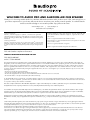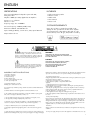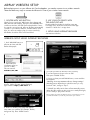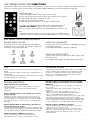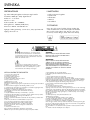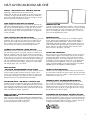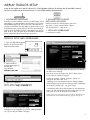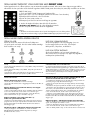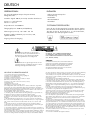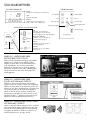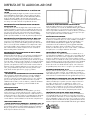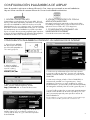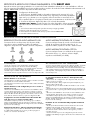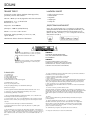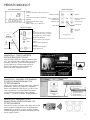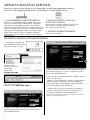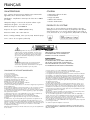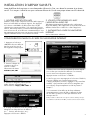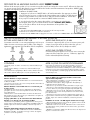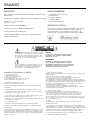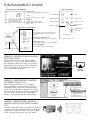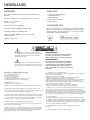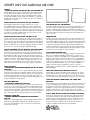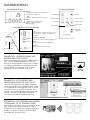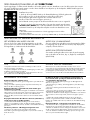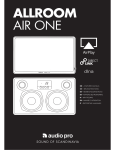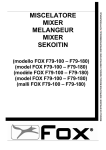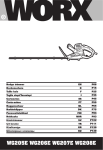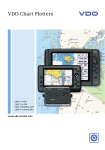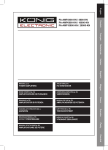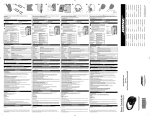Download Audio Pro Powered AirPlay Specifications
Transcript
allroom air one EN - Owners manual SE - Bruksanvisning DE - Bedienungsanleitung ES - Manual del propietario FI - Käyttöopas FR - Manuel d’utilisation IT - proprietari manuale NL - Gebruikershandleiding Welcome to Audio Pro and Allroom Air One speaker Thank you for choosing swedish Audio Pro. We have delivered innovative audio products since 1978, with strong focus on good music experiences in your home. Allroom Air One is more than just a wireless network speaker. It’s combined audio and acoustical knowledge in one versatile speaker. Enjoy Allroom Air One! www.audiopro.com | www.audiopro.se www.facebook.com/audiopro © Audio Pro AB Sverige Audio Pro® , Audio Pro logotypen, ‘a’ symbolen, och ace-bass® är registrerade varumärken av Audio Pro AB, Sverige. Alla rättigheter reserverade. Audio Pro följer en policy om ständig produktutveckling. Specifikationer kan ändras utan föregående meddelande. © Audio Pro AB Sweden Audio Pro®, the Audio Pro logotype, the ‘a’ symbol, and ace-bass® are all registered trademarks of Audio Pro AB, Sweden. All rights reserved. Audio Pro follows a policy of continuous advancement in development. Specifications may be changed without notice. AirPlay, the AirPlay logo, iPhone, iPod, iPod classic, iPod nano, iPod shuffle, iPod touch, iPad and Safari are trademarks of Apple Inc., registered in the U.S. and other countries. Firefox is a registered trademark of the Mozilla Foundation. Internet Explorer is a registered trademark of Microsoft Corporation in the United States and other countries. Chrome is a registered trademark of Google Inc. Airfoil is a registered trademark of RogueAmoeba Software LLC . FCC and Canada compliance information: Wireless loudspeaker ALLROOM AIR ONE FCC ID:XCO-AIRONE and IC: 7756A-AIRONE This equipment has been tested and found to comply with the limits for a Class B digital device, pursuant to part 15 of the FCC Rules. These limits are designed to provide reasonable protection against harmful interference in a residential installation. This equipment generates uses and can radiate radio frequency energy and, if not installed and used in accordance with the instructions, may cause harmful interference to radio communications. However, there is no guarantee that interference will not occur in a particular installation. If this equipment does cause harmful interference to radio or television reception, which can be determined by turning the equipment off and on, the user is encouraged to try to correct the interference by one or more of the following measures: —Reorient or relocate the receiving antenna. —Increase the separation between the equipment and receiver. —Connect the equipment into an outlet on a circuit different from that to which the receiver is connected. —Consult the dealer or an experienced radio/TV technician for help. To satisfy FCC RF exposure requirements, a separation distance of 20 cm or more should be maintained between this device and persons during device operation. To ensure compliance, operations at closer than this distance is not recommended. The antenna used for this transmitter must not be co-located in conjunction with any other antenna or transmitter. This device complies with Part 15 of the FCC Rules. Operation is subject to the following two conditions: (1) this device may not cause harmful interference, and (2) this device must accept any interference received, including interference that may cause undesired operation. Pour satisfaire aux exigences de la FCC d’exposition aux radiofréquences, une distance de séparation de 20 cm ou plus doit être maintenue entre cet appareil et des personnes lors de fonctionnement du dispositif. Pour assurer la conformité des opérations au plus près que cette distance n’est pas recommandée. L’antenne utilisée pour ce transmetteur ne doit pas être co-localisés en conjonction avec toute autre antenne ou transmetteur. Cet appareil est conforme à la Partie 15 des règlements de la FCC. L’opération est soumise aux deux conditions suivantes: (1) cet appareil ne peut causer d’interférences nuisibles, et (2) cet appareil doit accepter toute interférence reçue, y compris les interférences qui peuvent provoquer un fonctionnement indésirable. Under Industry Canada regulations, this radio transmitter may only operate using an antenna of a type and maximum (or lesser) gain approved for the transmitter by Industry Canada. To reduce potential radio interference to other users, the antenna type and its gain should be so chosen that the equivalent isotropically radiated power (e.i.r.p.) is not more than that necessary for successful communication. Conformément à la réglementation d’Industrie Canada, le présent émetteur radio peut fonctionner avec une antenne d’un type et d’un gain maximal (ou inférieur) approuvé pour l’émetteur par Industrie Canada. Dans le but de réduire les risques de brouillage radioélectrique à l’intention des autres utilisateurs, il faut choisir le type d’antenne et son gain de sorte que la puissance isotrope rayonnée équivalente (p.i.r.e.) ne dépasse pas l’intensité nécessaire à l’établissement d’une communication satisfaisante. ENGLISH specifications In the BOX Type: Powered AirPlay® loudspeaker system with DSP, 2-way bass reflex 1 1 1 1 1 Amplifier: 100W (4 x 25W) digital Class D amplifiers Tweeter: 2 x 1” soft dome Woofer: 2 x 4.5” Frequency range: 45 – 22.000Hz Crossover frequency: 2500Hz (24dB/octave) Dimensions HxWxD: 195x310x185 mm Inputs: AirPlay (& DLNA), 3.5 mm stereo, USB, optical TOS-Link Output: Subwoofer out The lightning flash with arrowhead symbol, within an equilateral triangle, is intended to alert the user to the presence of uninsulated “dangerous voltage” within the product’s enclosure that may be of sufficient magnitude to constitute a risk of electric shock to persons. The exclamation point within an equilateral triangle is intended to alert the user to the presence of important operating and maintenance (servicing) instructions in the literature accompanying the appliance. Important Safety Instructions 1. Read these instructions. 2. Keep these instructions. 3. Heed all warnings. 4. Follow all instructions. 5. Do not use this apparatus near water. 6. Clean only with dry cloth. 7. Operating temperature (˚C) 5–40 Humidity (%) no condensation 30–90 8. Do not block any ventilation openings. Install in accordance with the manufacturer’s instructions. 9. Minimum distances around the apparatus for sufficient ventilation, 10cm. 10. The ventilation should not be impeded by covering the ventilation openings with items, such as newspapers, table-cloths, curtains, etc. 11. Do not install near any heat sources such as radiators, heat registers, stoves, or other apparatus (including amplifiers) that produce heat. 12. Protect the power cord from being walked on or pinched particularly at plugs, convenience receptacles, and the point where they exit from the apparatus. 13. Only use attachments/accessories specified by the manufacturer. 14. Unplug this apparatus during lightning storms or when unused for long periods of time. 15. Refer all servicing to qualified service personnel. Servicing is required when the apparatus has been damaged in any way, such as power-supply cord or plug is damaged, x x x x x Allroom Air One speaker Remote control Table stand User manual Power cord System requirements iTunes 10.1 or later to operate from a MAC or PC. AirPlay can also operate from an iOS device capable of running iOS 4.2 or later (iPhone 3G, 3GS, 4 or 4S, iPod touch 2nd, 3rd or 4th gen, iPad, iPad 2 or iPad 3). WARNING: TO REDUCE THE RISK OF FIRE OR ELECTRIC SHOCK, DO NOT EXPOSE THIS APPARATUS TO RAIN OR MOISTURE. CAUTION: TO REDUCE THE RISK OF ELECTRIC SHOCK, DO NOT REMOVE COVER (OR BACK). NO USER-SERVICEABLE PARTS INSIDE. REFER SERVICING TO QUALIFIED SERVICE PERSONNEL. liquid has been spilled or objects have fallen into the apparatus, the apparatus has been exposed to rain or moisture, does not operate normally, or has been dropped. 16. Damage Requiring Service Unplug the apparatus from the wall outlet and refer servicing to qualified service personnel under thee following conditions: A. When the power-supply cord or plug is damaged, B. If liquid has been spilled, or objects have fallen into the apparatus, C. If the apparatus has been exposed to rain or water, D. If the apparatus does not operate normally by following the operating instructions. Adjust only those controls that are covered by the operating instructions as an improper adjustment of other controls may result in damage and will often require extensive work by a qualified technician to restore the apparatus to its normal operation, E. If the apparatus has been dropped or damaged in any way, and F. When the apparatus exhibits a distinct change in performance this indicates a need for service. 17. Object and Liquid Entry Never push objects of any kind into the apparatus through openings as they may touch dangerous voltage points or short-out parts that could result in a fire or electric shock. The apparatus shall not be exposed to dripping or splashing and no objects filled with liquids, such as vases shall be placed on the apparatus. No naked flame sources such as lighted candles etc., should never be placed on the apparatus. 18. Batteries Always consider the environmental issues and follow local regulations when disposing of batteries. 19. The power supply and power cord for this apparatus is intended for indoor use only. 1 Enjoy YOUR ALLROOM AIR ONE AIRPLAY - Play your music in your wireless network Apple’s AirPlay technology allows you to stream your music wirelessly from your Mac or PC to Allroom Air One. You can even stream high quality audio directly from your iPhone®, iPad® or iPod touch®. Removing cables with AirPlay gives you freedom to move about as you please with all your music in the palm of your hand. Play wirelessly from any iOS device Apple’s handheld devices has revolutionised our world in terms of having everything in the palm of your hands. With Allroom Air One you can listen to your music while walking around in your home. Simply select a track, and AirPlay lets you play it instantly. And it’s not only music, sound from movies and apps also get their part with AirPlay. Play wirelessly from your Mac or PC Select and play any track from your entire music collection. In perfect audio quality. Allroom Air One does this and more. AirPlay allows the Allroom Air One to wirelessly connect to any PC or Mac running iTunes. Browse your music there, or use your iPhone, iPad or iPod touch as the worlds most convenient remote control. Stream audio from web, apps and games With Allroom Air One it’s not just the music that free to roam in your network. Services such as Spotify, Last FM and Pandora allow you to experience your music with AirPlay. All that content can be enjoyed wirelessly and enhance your music experience even further. You can even play the sound of YouTube and other movie streaming services. Apps has revolutionized our lives in many ways. Of course AirPlay play a vital part here as well. AirPlay allows not only music to be streamed, you can also send audio from many apps, games and podcasts. Apple Lossless - Your music, uncompressed in best quality For wireless audio that sounds as good as wired, Allroom Air One uses AirPlay. AirPlay streams your music in Apple Lossless format, which means that nothing is missing from the sound that comes out of the Allroom Air One. All details are there, all nuances, and all dynamics. Uncompressed sound and perfect hifi quality without wires. Multiroom music - Your music, in your whole home One Allroom Air One is extraordinary. But add more for a simple and user friendly multiroom system. With minimum of fuss.You can select which speaker to play at any time or using more speakers at the same time using your computer and iTunes. Fill every room with dynamic high quality sound. DLNA ENABLED - USE ANDROID Devices and windows play to Supports locally stored content with DLNA functionality. Use your Android phone/tablet, Windows Play To and play your music wirelessly in your network. May require third party software. 2 Premium hifi sound Audio Pro have made great sounding speakers since 1978. With strong focus on premium hifi sound. The Allroom Air One is no exception. This small speaker performs amazing dynamics with open and natural sound. So that your music sounds the way it’s supposed to sound. Not leaving any details out. Premium design The Allroom Air One is quality inside and out. A fully active speaker design. All four drive units are individually driven by dedicated class D amplifiers of a total of 100W. Premium digital amplifiers, high performing drivers and advanced DSP technology all surrounded in a modern scandinavian design. Covered in a variety of leather with hand stitched threads, the Allroom Air One will blend seamlessly into any home environment. Connect more sources Allroom Air One is a speaker of many uses. Besides being an excellent wireless speaker, we wanted it to be a versatile and useful speaker in more ways. That’s why we equipped Allroom Air One with many connecting options. Connect any source with sound output (such as headphones out) to one of the three inputs. For those demanding listeners we have also added an optical TOS-link input. Connect to sound sources with optical audio output, such as flat TV’s, harddisk-players or sat/cable receiver. Let your TV sound great Let Allroom Air One help your flat TV to perform excellent audio. Simply connect your TV with optical TOS-link cable or 3.5 mm stereo cable and your TV experience will be transformed to sound as good as it looks. Add a powered subwoofer for extra punch Adding to the versatility of the Allroom Air One, there is a sub output to connect any powered subwoofer. Subwoofers are one of the hallmarks of Audio Pro, since the company all started in 1978 with an extraordinary powered subwoofer. Connecting a subwoofer will give a deep bass dimension to all your music. Ready to party! Combine with Audio Pro Wireless network Audio Pro have been pioneering wireless speakers with the awarded Living speaker series. The Allroom Air One can be used in combination with our flawless Living speakers wireless system. Just connect a Audio Pro Wireless receiver to Allroom Air One, and you are set to go for a truly premium multiroom hifi experience. BASIC OPERATIONS Controls on speaker REMOTE CONTROL AIR PAIR - use to setup speaker in network. On/Standby – VOL + - adjust volume up or down. Source - toggle between the 4 sources: AirPlay » USB » Line in » Optical in. Mute Volume down Volume up Previous track Next track Choose source Play/Pause Rear connections Direct Link setup USB - Connect Audio Pro RX100 receiver or iPod. (Only power supply for RX100.) OPTICAL IN (TOS-link) - Connect source with optical output. LINE IN - Connect source with line output. SUB OUT - Connect powered subwoofer. Main power switch WIRELESS – Playing from your iphone/ipad/ipod touch Open your music application (Spotify, WIMP, LastFM etc). Look for the AirPlay icon. Choose your Allroom Air One speaker (or what you named the speaker in setup process, described on page 4). Press play, sound will now be heard from your Allroom Air One. WIRELESS – Playing music from itunes on Mac or PC Open iTunes application. Look at bottom right corner for the AirPlay icon. Choose your Allroom Air One speaker. Press play, sound will now be heard from your Allroom Air One. If you want audio to be played to several speakers at the same time, press “Multiple speakers...” and choose more AirPlay speakers. WIRELESS – Playing music when not using itunes on MAC or PC Download AirFoil application to play music to Allroom Air One with other music services. The application makes it possible to send music wirelessly from more music services. Google for “Airfoil”. 3 AIRPLAY wireless SETUP Before playing music on your Allroom Air One loudspeaker, you need to connect it to a wireless network. There are three easy ways to connect the Allroom Air One to your wireless home network. 1. router with WPS button Check if your router has a WPS button. Press button and WPS LED will start flashing. Then press the AIR PAIR button on Allroom Air One, LED will flash red-purple-blue. If wireless signal is strong enough, Allroom Air One automatically connects to your wireless network, and LED will be solid blue. You are now ready to play your music wirelessly. LED flashes slow blue if the connection failed. 2. USe your iOS device with the Audio Pro app Download the free Audio Pro AirPlay setup app from App Store, and follow instructions in the app. Search for “Audio Pro” on App Store. 3. Setup using internet browser See instructions below. wireless setup USING internet browser 1. Push “AIR PAIR” button on Allroom Air One until LED flashes blue-purple. 5 2. Open Wireless Connection utility on your PC or Mac. Choose network: 5. Choose your home network (the network to which you want your Allroom Air One to be joined to). If you have password, type in this as well. Then press “FINISH” button. AudioPro_AA1_NET 6. Once you have pressed FINISH button, screen with this text appears: “Warning, incorrect parameters about to change settings.” (Wording varies depending on which browser you use.) Just click “OK”, and go to step 7. 3. Open an internet browser (Firefox, Safari, Chrome, Internet Explorer). Type in adress: http://192.168.1.1 7. DONE! Your Allroom Air One will automatically restart. When the LED on Allroom Air one goes to steady blue light, you are ready to play wirless music! 4 4. Audio Pro AirPlay setup page will appear. First, name your speaker (for example, Kitchen, Livingroom etc). Press “APPLY” button. 4 This procedure will only be needed to be done once. Each time you turn your Allroom Air One on, it will stay connected to your network. play wireless music with Direct Link Play stored or offline music wireless without using a wireless router. The Allroom Air One creates its own wireless network in which you can play wireless audio directly to the speaker. DIRECT LINK pairs your device with Allroom Air One. DIRECT LINK Setup: 1. Press the “DIRECT LINK” button on the remote control. (Or press Vol+ and source buttons on Allroom Air One for five seconds.) The LED will flash blue-red for about 6 seconds. The Allroom Air One will then restart. The LED will show solid purple for successful Direct Link mode. 2. Connect your Apple iOS device, Mac or PC to the network named “AudioPro_AA1_DIRECT” when you scan for available networks. Now you can play music directly to the speaker without a wireless router. Note: 1. With Direct Link functionality you can play locally stored music and offline playlists. 2. Cancel the Direct Link mode by pressing the DIRECT LINK button on the remote again. Play music from other sources Playing audio via USb Connect your iPod or other iOS device to the USB-port and play your music via cable. This will also charge your iOS device. Supported iPod models: AUDIO via 3.5mm input Connect any sound source with line out (headphones output) to the Allroom Air One. For example: MP3-player, CD-player, cellphone. AUdio via optical input Connect any sound source with optical audio output to the Allroom Air One. For example: TV-set, Apple TV, media player (PCM only.) TIPS FIRMWARe Update • Before switching to the USB or Aux input stop streaming music via AirPlay. • Before switching to AirPlay or the Aux input, stop playing music on the USB input. • When switching between iOS Devices, allow at least 10 seconds to pass before playing the new iOS Device. To make the best of your Allroom Air One, make sure to have the latest firmware installed. Apple constantly improves AirPlay functionality. To learn how to install the latest version of the Allroom Air One’s firmware, if one is available, please go to the Allroom Air One product page on www.audiopro.com. troubleshootinG Allroom Air One is on and connected to your network, but will not play music from iTunes or your compatible iOS Device. • In the “settings” application on your iOS device, turn Wi-Fi off then on again. • Restart iTunes (PC or Mac), iPod app (iPhone) or Music app (iPod touch). • Make sure volume on Allroom Air One is not muted. • Make sure you have downloaded the latest iTunes software (10.1 or later) and iOS Device software (iOS 4.2). • Restart your wireless network: disconnect your wireless routher from mains supply for at least 30 seconds, then re-connect again. • Disable any additional firewall protection that is enabled through anti-virus software before starting to setup the Allroom Air One. After you have completed the setup enable the firewall protection again. Allroom Air One will not Power On. • Make sure the power cable is securely attached to the power inlet of the Air One. • Make sure there is power at the outlet Allroom Air One is plugged into. Allroom Air One has been setup but will not reconnect to your network. • Restart your wireless network: disconnect your wireless router from mains supply for at least 30 seconds, then re-connect again. • Disconnect the power cord from the back of the Allroom Air One for at least 30 seconds, re-connect the power cord and repeat the iOS setup. Allroom Air One Wireless Connect page (192.168.1.1) will not load on my PC or Mac. • Disable any additional firewall protection that is enabled through anti-virus software before starting to setup the Allroom Air One. After you have completed the setup enable the firewall protection again. Hardware problem – LED flashes slow red. • Power off and disconnect power cord. Restart Air One. If LED still flashes slow red, please contact Audio Pro service. Network problem – LED flashes slow blue. • Allroom Air One may be out of range from the routers wireless signal. Try to move it closer to the router. • Restart your wireless network: disconnect your wireless router from mains supply for at least 30 seconds, then re-connect again. • Redo AirPlay wireless setup. Make sure to type your correct network password. 5 SVENSKA specifikationer I KArtongen Typ: Aktiv AirPlay®-högtalare med DSP, 2-vägs basreflex 1 1 1 1 1 Förstärkare: 100W (4 x 25W) digital Class D Diskant: 2 x 1” soft dome Woofer: 2 x 4.5” Frekvensområde: 45 – 22.000Hz Delningsfrekvens: 2500Hz (24dB/oktav) Dimensioner HxBxD: 195x310x185 mm Ingångar: AirPlay (& DLNA), 3.5 mm stereo, USB, optisk TOS-Link Utgång: Subwoofer out Den pilförsedda blixtsymbolen i en liksidig triangel är avsedd att varna användaren för förekomsten av oisolerad ”farlig spänning” innanför produktens hölje. Spänningen kan vara så hög att människor riskerar att utsättas för elektriska stötar. Utropstecknet i en liksidig triangel är avsett att uppmärksamma användaren på att det finns viktiga instruktioner för bruk och underhåll (service) i det referensmaterial som medföljer utrustningen. viktiga säkerhetsföreskrifter 1. Läs igenom dessa anvisningar. 2. Spara dessa anvisningar. 3. Respektera samtliga varningar. 4. Följ samtliga anvisningar. 5. Använd ej produkten i närheten av vatten. 6. Rengör endast med torr trasa. 7. Drifttemperatur (˚C) 5–40 Luftfuktighet (%) ingen kondens 30–90 8. Blockera ej ventilationsöppningarna. Följ tillverkarens anvisningar när du installerar produkten. 9. Minsta avstånd runt apparaten för tillräcklig ventilation, 10cm. 10. Ventilationen får inte hindras genom att täcka över ventilationsöppningarna med föremål såsom tidningar, dukar, gardiner m.m. 11. Installera ej produkten nära värmekällor såsom element, varmluftsutsläpp, spisar eller annan värmealstrande utrustning (t ex förstärkare). 12. Skydda nätsladden från tramp- och klämskador, i synnerhet vid anslutningen till stickkontakten, vid grenuttag och där sladden är fäst i produkten. 13. Använd endast den extrautrustning och de tillbehör som tillverkaren rekommenderar. 14. Drag ur produktens nätkontakt vid åskväder eller då produkten ej används under längre tid. 15. All service ska utföras av särskilt utbildad servicepersonal. Service erfordras då produkten har utsatts för skada. Exempel är skador på nätsladden eller dess kontakt, att vätska spillts eller främmande föremål kommit in i produkten, att produkten utsatts för regn eller fukt, att den inte fungerar normalt eller att den har tappats. 16. Skador som erfordrar service Drag ut produktens nätkontakt ur vägguttaget och låt särskilt utbildad servicepersonal ombesörja service då något av följande inträffar: 1 x x x x x Allroom Air One högtalare Fjärrkontroll Bordsstativ Manual Strömkabel Systemkrav iTunes 10.1 eller senare för MAC eller PC. AirPlay kan också användas från en iOS enhet kapabel att använda iOS 4.2 eller senare (iPhone 3G, 3GS, 4 or 4S, iPod touch 2nd, 3rd eller 4th gen, iPad, iPad 2 eller iPad 3). VARNING: FÖR ATT MINSKA RISKEN FÖR BRAND ELLER ELEKTRISK STÖT, UTSÄTT INTE PRODUKTEN FÖR REGN ELLER FUKT. OBSERVERA: FÖR ATT MINSKA RISKEN FÖR ELEKTRISKA STÖTAR SKA DU EJ AVLÄGSNA ENHETENS HÖLJE ELLER DEN BAKRE PANELEN. UTRUSTNINGEN INNEHÅLLER INGA KOMPONENTER SOM KAN REPARERAS AV ANVÄNDAREN. ALL SERVICE SKA UTFÖRAS AV SÄRSKILT UTBILDAD PERSONAL. A. Om nätsladden eller dess kontakt skadats, B. Om vätska spillts eller främmande föremål kommit in i produkten, C. Om produkten utsätts för regn eller vatten, D. Om produkten ej fungerar normalt då den används enligt bruksanvisningen. Justera enbart med de reglage som omfattas av bruksanvisningen. Felaktig justering med andra reglage kan orsaka skador som ofta fordrar omfattande arbete av särskilt utbildad reparatör för att få utrustningen att fungera normalt igen, E. Om produkten har tappats eller skadats på något sätt, samt F. Om produkten prestanda förändras påtagligt detta indikera behov av service. 17. Införande av föremål och vätska Inga som helst föremål får införas i produkten genom dess öppningar, eftersom de kan komma i beröring med komponenter som står under farlig spänning eller orsaka kortslutning, vilket kan vålla brand eller elektrisk stöt. Produkten får ej utsättas för vätskedropp eller stänk. Inga vätskefyllda föremål som t ex blomvaser får ställas på utrustningen. Inga öppna lågor, t.ex. tända stearinljus m.m. får aldrig placeras på apparaten. 18. Batterier Visa alltid miljöhänsyn och följ lokala bestämmelser vid avfallshantering av batterier. 19. Se till att det finns tillräcklig ventilation om du installerar produkten i kringbyggda utrymmen, exempelvis bokhyllor eller rack. Lämna ett avstånd på 20 cm över och på ömse sidor om produkten och 10 cm bakom den. Bakkanten av hyllplan eller skiva som ligger närmast ovanför produkten ska dras fram så att det uppstår en glipa på cirka 10 cm till den bakre plattan eller väggen. På så vis bildas en utsugsliknande kanal där uppvärmd luft kan strömma upp. 20. Transformatorn och el sladden för denna produkt är endast avsedd för inomhus bruk. 21. Använd endast den medföljande A/C adaptern. NJut av din ALLROOM AIR ONE AIRPLAY - Spela musik i ditt trådlösa nätverk Med Apples AirPlay-teknik kan du streama musik trådlöst från din Mac eller PC till Allroom Air One. Du kan även strömma ljud i hög kvalitet direkt från din iPhone®, iPad® eller iPod touch®. Med AirPlay® får du frihet att röra dig hur du vill i ditt hem med all din musik direkt i handen. Spela trådlöst från alla ios enheter Apple’s handburna enheter har revolutionerat vår värld när det gäller att ha allt tillgängligt direkt i handen. Med Allroom Air One kan du lyssna på musik medan du rör dig fritt i ditt hem. Välj enkelt en låt, och låt AirPlay spela detn direkt. Och det är inte bara musik som kan spelas, även ljud från filmer och appar får sin del av AirPlay. SPELa trådlöst från din mac eller pc Välj och spela vilken låt som helst från din musiksamling. I perfekt ljudkvalité. Allroom Air One gör detta och mer. AirPlay gör att Allroom Air One trådlöst ansluts till din Mac eller PC som har iTunes. Välj din musik i iTunes, eller använd din iPhone, iPad eller iPod touch som världens mest bekväma fjärrkontroll. Strömma ljud från web, appar och spel Med Allroom Air One är det inte bara musiken som får strömma fritt i ditt nätverk. Tjänster som Spotify, Last FM, SoundCloud och Pandora m fl tillåter att du kan uppleva din musik med AirPlay. Allt det innehållet kan upplevas trådlöst och förhöja din musikupp levelse ännu mer. Du kan även spela upp ljudet från YouTube och andra videotjänster. Appar har revolutionerat våra liv på många sätt. Och självklart spelar AirPlay en viktig roll även här. AirPlay låter inte bara musik spelas trådlöst, du kan även strömma ljud från många appar, spel och podcasts. Apple Lossless - DIN musik, okomprimerad i bästa kvalité För att trådlöst ljud ska låta lika bra som trådat, använder Allroom Air One AirPlay. AirPlay strömmar din musik i Apple Losslessformat, vilket innebär att inget fattas från ljudet som Allroom Air One återger. Alla detaljer och nyanser är kvar och all dynamik. Okomprimerat ljud och perfekt hifi-kvalité utan kablar. Premium hifi ljud Audio Pro har tillverkat välljudande högtalare sedan 1978. Med starkt fokus på bra ljudkvalité. Allroom Air One är inget undantag. Denna lilla högtalare presterar en fantastisk dynamik med ett öppet och naturligt ljud. Så din musik låter precis som den ska göra utan att några detaljer utesluts. Premium design Allroom Air One är kvalité inifrån och ut. En fullaktiv högtalar design, där alla fyra högtalarelement drivs individuellt från en egen dedikerad Class D-förstärkare. Totalt levereras 100W. Högkvalitativa digitala förstärkare, högpresterande element och avancerad DSP teknologi förpackade i en modern skandinavisk design. Omsluten av läder med handsydda sömmar, kommer Allroom Air One att smälta in i ditt hem. ANSLUT fler ljudkällor Allroom Air One är en mångsidig högtalare. Förutom att vara en utmärkt trådlös högtalare ville vi att den skulle kunna användas på många sätt. Därför utrustade vi Allroom Air One med flera anslutningsmöjligheter. Anslut vilken ljudkälla som helst som har ljudutgång (t ex hörlursuttag) till någon av de tre ljudingångarna. För krävande lyssnare adderade vi också en optisk TOS-Link ingång. Anslut till ljudkällor med optisk ljudutgång, som platt-TV, hårddisk-spelare eller digitalbox/satellitmottagare. Låt din tv låta fantastiskt Låt Allroom Air One hjälpa din platta TV att prestera fantastiskt ljud. Anslut helt enkelt Allroom Air One till din TV med optisk TOSlink-kabel eller 3.5 mm stereo-kabel och din TV-upplevelse kommer att låta lika bra som den ser ut. Multiroom musik - din musik, i hela ditt hem En Allroom Air One är fantastisk. Men genom att addera fler till ditt nätverk får du ett enkelt och lättanvänt flerrumssystem. Du kan enkelt välja vilken högtalare du vill spela till, eller välja fler högtalare samtidigt när du använder iTunes på din Mac eller PC. Fyll alla rum med dynamiskt ljud i hög kvalité. Addera en aktiv subwoofer för extra bas För att ytterligare bevisa mångsidigheten av Allroom Air One, finns en subwooferutgång för att ansluta aktiv subwoofer. Subwoofers är en av Audio Pros hörnstenar, företaget startades faktiskt 1978 med en revolutionerande aktiv subwoofer. Genom att ansluta en subwoofer får du en ytterligare dimension av djup bas till all din musik. Redo för party! DLNA aktiverad - använd ANDROID-enheter och windows play to Allroom Air One stödjer lokalt lagrad musik med DLNA funktionalitet. Använd din Android-telefon/surfplatta, eller Windows Play To och spela din musik trådlöst i ditt nätverk. (Kan kräva programvara från tredje part.) Kombinera med Audio Pros trådlösa nätverk Audio Pro har länge legat i framkant av trådlöst ljud med den prisbelönade högtalarserien Living. Allroom Air One kan kombineras med existerande Living trådlösa högtalare. Anslut enkelt en Audio Pro trådlös mottagare till Allroom Air One, och du är redo för en verkligt premium trådlös multiroom ljudupplevelse! 2 GRUNDFUNKTIONER Knappar på högtalaren fjärrkontroll AIR PAIR - används för setup av högtalaren i nätverket. On/Standby – VOL + - justerar volymen upp eller ner. Source - välja mellan de fyra ljudkällorna: AirPlay » USB » Line in » Optical in. Volym ner Föregående låt Välj ljudkälla Tyst funktion Volym upp Nästa låt Play/Pause Bakre anslutningar Direct Link setup USB - Anslut iPod eller Audio Pro trådlöst mottagare. (Endast strömförsörjning för Audio Pro trådlös mottagare.) OPTICAL IN (TOS-Link) - Anslut ljudkälla med optisk ljudutgång. LINE IN - Anslut ljudkälla med ljudutgång. Huvudströmbrytare SUB OUT - Anslut aktiv subwoofer. TRÅDLÖST – spela från din iphone/ipad/ipod touch Öppna en musiktjänst (Spotify, WIMP, LastFM m fl). Hitta AirPlay-ikonen. Välj din Allroom Air Onehögtalare (eller vad du döpte den till i setup processen, se mer på sidan 4). Tryck på play och ljudet spelas nu på din Allroom Air One. trådlöst– spela musik från itunes på Mac eller PC Öppna iTunes-programmet. Hitta AirPlay-ikonen i nedre högra hörnet av iTunes. Välj din Allroom Airhögtalare. Tryck på play och ljudet spelas på din Allroom Air One. Om du vill spela till fler AirPlayhögtalare samtidigt, välj “Flera högtalare...” och välj fler AirPlay-högtalare. TRådlöst – spela musik på Mac/pc när du inte använder itunes Ladda ner AirFoil-applikationen för att spela musik till Allroom Air One med andra musiktjänster. Applikationen möjliggör trådlös musik från fler musiktjänster. Googla “Airfoil” för nedladdning. 3 AIRPLAY trådlös SETUP Innan du kan spela musik på din Allroom Air One-högtalare, behöver du ansluta den till ett trådlös nätverk. Det finns tre enkla sätt att ansluta Allroom Air One till ditt trådlösa hemmanätverk. 1. router med WPS knapp Kontrollera om din trådlösa router har en WPS knapp. Tryck på knappen och WPS-indikatorn börjar blinka. Tryck sedan på AIR PAIR-knappen på Allroom Air One, LED-lampan börjar blinka röd-lila-blå. Om den trådlösa signalen från routern är tillräckligt stark, kommer Allroom Air One automatiskt att ansluta sig till ditt trådlösa nätverk, LED-lampan lyser då fast blått. Du är nu redo att spela din musik trådlöst! LED-lampan blinkar långsamt blått om anslutningen misslyckas. 2. använd din iOS-enhet med Audio Pro-appen Ladda ner Audio Pro AirPlay-appen gratis från App Store, och följ instruktionerna i appen. Sök efter“Audio Pro” i App Store. 3. Setup med webbläsare Se instruktioner nedan. trådlös setup med webbläsare 1. Tryck på “AIR PAIR”-knappen på Allroom Air One tills LEDlampan blinkar blå-lila. 5 2. Öppna trådlösa anslutningsverktyget på din Mac/PC. Välj nätverket: 5. Välj ditt hemmanätverk (eller det nätverk du vill ansluta din Allroom Air One till). Om du har lösenord till nätverket, skriv in detta också. Tryck sedan på “FINISH” knappen. AudioPro_AA1_NET 6. När du tryckt på “FINISH” knappen, öppnas en dialogruta där denna text visas: “Warning, incorrect parameters about to change settings.” (Formuleringen kan variera beroende på vilken webbläsare du använder.) Klicka “OK”, och gå till steg 7. 3. Öppna en webbläsare (Firefox, Safari, Chrome, Internet Explorer). Skriv in adressen: http://192.168.1.1 7. KLART! Din Allroom Air One kommer nu automatiskt att startas om. När LED-lampan på Allroom Air One lyser fast blått, så är du redo att spela din musik trådlöst. 4 Denna setup behöver bara göras en gång. Din Allroom Air One kommer att fortsätta vara ansluten till ditt nätverk varje gång du sätter på den. 4. Audio Pro AirPlay setup-sidan visas. Namnge först din högtalare (t ex: Köket, Vardagsrummet etc). Tryck sedan på “APPLY” knappen. 4 Spela musik trådlöst utan nätverk med Direct Link Spela lagrad musik och offline-spellistor utan att använda ett trådlöst nätverk. Allroom Air One skapar ett eget trådlöst nätverk där du kan spela din musik direkt till högtalare. DIRECT LINK parar din enhet (iOS, Mac/PC) med Allroom Air One. DIRECT LINK setup: 1. Tryck på “DIRECT LINK”-knappen på fjärrkontrollen. (Eller tryck in Vol+ och source-knappen på Allroom Air One i fem sekunder.) LED-lampan blinkar blå-röd i cirka 6 sekunder. Allroom Air One startas sedan om. LED-lampan lyser fast lila när Direct Link-läge är upprättat. 2. Anslut din Apple iOS-enhet, Mac eller PC till nätverket “AudioPro_AA1_DIRECT” när du söker tillgängliga nätverk. Nu kan du spela musik trådlöst direkt till högtalaren. Notera: 1. Med Direct Link-funcktionaliteten kan du spela lokalt lagrad musik och offline-spellistor. 2. Avbryt Direct Link Direct läge; tryck på DIRECT LINK-knappen på fjärrkontrollen igen. Spela musik från andra källor Spela via USb Anslut din iPod eller annan iOS enhet till USB-porten och spela musik via kabel. Din iOS enhet laddas samtidigt. iPod modeller som stödjs: Ljud via 3.5mm ingång Anslut alla ljudkällor som har ljudutgång (som t ex hörlursuttag) till Allroom Air One. Till exempel: MP3-spelare, CD-spelare, mobiltelefon. Ljud via optisk ingång Anslut alla ljudkällor som har optisk ljudutgång till Allroom Air One. Till exempel: TV, Apple TV, digitalbox, mediaspelare (endast PCM). TIPS FIRMWARe-uppdatering • Innan du byter till USB eller Line in som ljudkälla, avbryt att strömma musik via AirPlay. • Innan du byter till AirPlay som ljudkälla, avbryt att spela musik via USB ingången. • När du byter mellan olika iOS-enheter att spela ifrån, tillåt minst 10 sekunder innan du börjar spela på den nya iOS enheten. För att få det allra bästa från din Allroom Air One, kontrollera att du alltid har senaste firmware-uppdateringen. Apple förbättrar konstant sin AirPlay-funktionalitet. För att ladda ner och installera senaste versionen av Allroom Air One firmware (om det finns någon tillgänglig), besök Allroom Air One produktsida på www.audiopro.com eller www.audiopro.se. FElsökning Allroom Air One är på och ansluten till ditt nätverk, men spelar inte musik från iTunes eller iOS enhet. • I “Inställningar”-applikationen på din iOS enhet, stäng av WiFi och sätt sedan på igen. Välj ditt hemmanätverk igen. • Starta om iTunes (PC eller Mac), iPod app (iPhone) eller Musik-app (iPod touch). • Kontrollera att volymen på Allroom Air One inte är i tyst läge (mute). • Kontrolelra att du har laddat ner senaste mjukvaran till iTunes (10.1 eller senare) och mjukvaram till din iOS-enhet (iOS 4.2 eller senare). •Starta om ditt trådlösa nätverk: dra ut strömkabel från din trådlösa router i minst 30 sekunder, anslut sedan routern till ström igen. • Inaktivera eventuell brandvägg som är aktiverad genom anti-virus program innan du börjar setup av Allroom Air One. När du är klar med att ansluta Allroom Air One till ditt nätverk kan du aktivera brandväggen igen. Allroom Air One får ingen ström. • Kontrollera att strömkabeln är ansluten ordentligt. • Kontrollera att det finns ström i vägguttaget som Allroom Air One är ansluten till. Allroom Air One har anslutits till nätverk, men tappar nätverksanslutningen. • Starta om ditt trådlösa nätverk: dra ut strömkabel från din trådlösa router i minst 30 sekunder, anslut sedan routern till ström igen. • Dra ut strömkabeln från Allroom Air One i minst 30 sekunder, anslut sedan till ström och gör om trådlös setup igen. Audio Pro AirPlay setup-sidan (192.168.1.1) laddas inte på min PC eller Mac. • Inaktivera eventuell brandvägg som är aktiverad genom anti-virus program innan du börjar setup av Allroom Air One. När du är klar med att ansluta Allroom Air One till ditt nätverk kan du aktivera brandväggen igen. Hårdvaruproblem – LED-lampan blinkar långsamt rött. • Stäng av, koppla ur strömsladden och starta om Air One. Om LED-lampan fortfarande blinkar långsamt rött, vänligen kontakta Audio Pros service. 5 Nätverksproblem – LED-lampan blinkar långsamt blått. • Allroom Air One kan vara utanför räckvidden från routerns trådlösa signal. Testa att flytta den närmare routern. • Starta om ditt trådlösa nätverk: dra ut strömkabel från din trådlösa router i minst 30 sekunder, anslut sedan routern till ström igen. • Gör om AirPlay trådlös setup. Se till så att du skriver in rätt lösenord. Deutsch Spezifikationen Enthalten Typ: Powered AirPlay® Lautsprechersystem mit DSP, 2-Wege-Bassreflex 1 1 1 1 1 Verstärker: digitale 100 W (4 x 25 W) Verstärker der Klasse D Tweeter: 2 x 1 Zoll Soft Dome Woofer: 2 x 4,5 Zoll Allroom Air One-Lautsprecher Fernbedienung Tischständer Benutzerhandbuch Stromkabel Frequenzbereich: 45-22.000 Hz Systemanforderungen Übergangsfrequenz: 2500 Hz (24 dB/Oktave) iTunes ab 10.1 für den Betrieb auf einem Mac oder PC. AirPlay kann auch auf einem iOS-Gerät mit mindestens iOS 4.2 (iPhone 3G, 3GS, 4 oder 4S, iPod touch der 2., 3. oder 4. Generation, iPad, iPad 2 oder iPad 3) ausgeführt werden. Abmessungen (H x B x T): 195 x 310 x 185 mm Eingänge: AirPlay (und DLNA), 3,5 mm Stereo, USB, optischer TOSLink Ausgang: Subwoofer-Ausgang Das Blitzsymbol mit Pfeilspitze im gleichseitigen Dreieck ist der Hinweis auf stromführende Teile im Geräteinneren, bei deren Berührung die Gefahr eines lebensgefährlichen Stromschlags droht. WARNUNG: UM BRAND - UND STROMSCHLAGGEFAHREN ZU VERMEIDEN, DARF DIESES GERÄT WEDER NÄSSE NOCH FEUCHTIGKEIT AUSGESETZT SEIN (Z. B. REGEN, DAMPF). VORSICHT: Das Ausrufezeichen im gleichseitigen Dreieck soll auf wichtige Bedienungs- und Wartungs-Hinweise in dieser Bedienungsanleitung aufmerksam machen. ZUR VERMEIDUNG ELEKTRISCHER SCHLÄGE DÜRFEN WEDER DIE VORDERE NOCH DIE HINTERE GEHÄUSEABDECKUNG ENTFERNT WERDEN. IM INNERN DES GERÄTES BEFINDEN SICH KEINERLEI BEDIENUNGSELEMENTE FÜR DEN BENUTZER. REPARATURUND WARTUNGSARBEITEN DÜRFEN NUR VON GESCHULTEN FACHKRÄFTEN DURCHGEFÜHRT WERDEN. Wichtige Sicherheitshinweise 1. Lesen Sie bitte diese Hinweise gründlich durch. 2. Bewahren sie diese Bedienungsanleitung sorgfältig auf. 3. Beherzigen Sie alle Warnhinweise. 4. Befolgen Sie sämtliche Instruktionen. 5. Verwenden Sie dieses Gerät nie in der Nähe von Wasser (Badezimmer, Schwimmbecken, Ufer). 6. Reinigen sie das Gerät nur mit einem weichen, trockenen, nicht fusselnden Tuch. 7. Betriebstemperatur (˚C): 5–40 Luftfeuchtigkeit (%, nicht kondensierend): 30–90 8. Die Lüftungsschlitze dürfen nicht verdeckt sein – daher auch bitte keine Gegenstände auf dem Gerät oder unter der Bodenplatte ablegen (Kassettenschachteln, CD-Schatullen, Plattenhüllen, Bedienungsanleitungen, Programmzeitschriften etc.) denn diese behindern die Durchlüftung und somit die Kühlung der Bauteile im Innern. Nehmen Sie das Gerät nur an den vom Hersteller erlaubten Orten in Betrieb. 9. Mindestabstand um das Gerät für ausreichende Lüftung: 10 cm. 10. Die Lüftung sollte nicht durch Abdecken der Lüftungsöffnungen mit Gegenständen wie beispielsweise Zeitungen, Tischtüchern oder Vorhängen blockiert werden. 11. Betreiben Sie das Gerät niemals in der Nähe von starken Wärmequellen wie etwa Heizstrahlern, Öfen und Herden oder anderen Wärme erzeugenden Geräten (z.B. HiFiEndstufen). 12. Mit dem Netzkabel vorsichtig umgehen – stets so legen, dass man nicht drauf treten kann, auch nicht unter Teppichböden verlegen und darauf achten, dass es nirgends geknickt wird, vor allem nicht in Stecker- bzw. Steckdosennähe oder dort, wo es aus dem Gerät kommt. 13. Verwenden Sie bitte nur vom Hersteller zugelassenes bzw. empfohlenes Zubehör. 14. Bei Unwetter oder Gewitter trennen sie das Gerät durch Ziehen des Steckers bitte ganz vom Stromnetz – und auch dann wenn sie es länger nicht benutzen. 15. Das Gehäuse nicht öffnen – die Komponenten im Geräteinneren können und dürfen nur von autorisiertem Fachpersonal gewartet und repariert werden. Bei jeglichen Änderungen am Gerät erlischt der Garantieanspruch. Sollte versehentlich Wasser oder ein Metallgegenstand (Büroklammer, Heftklammer, Draht) in das Gehäuse fallen, ziehen Sie bitte sofort den Netzstecker aus der Dose und bringen das Gerät zu einer Vertragswerkstatt. Dasselbe gilt für den Fall, dass das Netzkabel schadhaft sein sollte, Flüssigkeit ins Gehäuse gelangen, das Gerät nass wird oder intensiver Luftfeuchtigkeit ausgesetzt war, bzw. nicht mehr einwandfrei arbeitet oder heruntergefallen ist. 16. Bei Schäden, die eine Reparatur durch Fachkräfte erfordern, trennen Sie das Gerät bitte durch Ziehen des Steckers vollständig vom Netz und wenden sich an den Kundendienst, und zwar stets dann, wenn: A. Das Netzgerät oder das Netzkabel beschädigt sind, B. Flüssigkeit über das Gerät verschüttet wurde oder Gegenstände ins Gerät gefallen sind, C. Das Gerät im Regen stand bzw. Spritzwasser oder starker Luftfeuchtigkeit ausgesetzt war, D. Das Gerät nicht einwandfrei funktioniert, obwohl Sie sich an die Bedienungsanleitung halten (betätigen Sie bitte alle Bedienungselemente nur so, wie in der Bedienungsanleitung angegeben, denn unsachgemäße Handhabung kann teure Reparaturen durch Fachkräfte erfordern), E. Falls das Gerät heruntergefallen ist oder auf sonstige Weise beschädigt wurde und F. Das Gerät nicht mehr die gewohnte Leistung bringt (Empfang, Tonqualität, Bedienung etc.). 17. Fernhalten von Gegenständen und Flüssigkeiten aus dem Geräteinneren Versuchen Sie niemals, mit irgendwelchen Gegenständen durch die Öffnungen des Geräts im Inneren herumzustochern, denn dabei laufen Sie Gefahr, spannungsführende Teile zu berühren oder kurzuschließen, was zu einem lebensgefährlichem Stromschlag führen kann. Nasse oder tropfende Gegenstände bitte vom Gerät fernhalten, ebenso flüssigkeitsgefüllte offene Behälter (Gläser, Blumenvasen), und diese vor allem niemals auf dem Gerät abstellen. Offenes Feuer, beispielsweise Kerzen, darf nicht auf dem Gerät platziert werden. 18. Akkupack Beim Entsorgen des Akkupacks beachten Sie bitte die jeweils gültigen Umweltvorschriften. 19. Bitte achten Sie beim Aufstellen darauf, dass zur Belüftung des Gerätes oben und unten genügend Abstand bleibt: ca. 20 cm oberhalb und an beiden Seiten des Geräts sowie etwa 10 cm auf der Rückseite. Sonst werden die elektronischen und mechanischen Bauteile nicht genügend gekühlt. Sofern das Gerät in einem Schrank oder einem Regal betrieben werden soll, achten Sie bitte auf ausreichende Luftzufuhr und Entlüftung. Dabei sollte die rückwärtige Kante des Regalbretts oberhalb vom Gerät von der Regalrückwand rund 10 cm entfernt sein, damit warme Luft nach oben abziehen kann. 20. Netzteil und Kabel sind nur für den Gebrauch in geschlossenen Räumen und nicht für den Betrieb im Freien geeignet. 21. Verwenden Sie bitte NUR das mitgelieferte Netzteil. 1 Mehr Freude an Musik mit Allroom Air One AirPlay - Kabellose Wiedergabe Ihrer Musik im Netzwerk Apples AirPlay-Technologie ermöglicht das kabellose Streaming Ihrer Musik von einem Mac oder PC auf Allroom Air One. Sie können sogar qualitativ hochwertige Musik direkt von Ihrem iPhone®, iPad® oder iPod touch® streamen. Wenn Sie AirPlay kabellos verwenden, können Sie sich frei bewegen, während Sie Ihr Musikgerät in der Hand halten. Kabellose Wiedergabe über alle iOS-Geräte Die kleinen, smarten Geräte von Apple haben unsere Welt revolutioniert, denn sie können so viel und passen trotzdem in eine Hand. Mit Allroom Air One können Sie sich zu Hause frei bewegen und überall Musik hören. Wählen Sie einfach einen Titel aus und AirPlay gibt diesen umgehend wieder. AirPlay ist nicht nur für Musik gedacht, sondern kann auch Filmmusik und App-Musik wiedergeben. Erstklassiger HiFi-Sound Audio Pro stellt seit 1978 hervorragende Lautsprecher mit dem Schwerpunkt auf erstklassigem HiFi-Sound her. Allroom Air One ist diesbezüglich keine Ausnahme. Dieser kleine Lautsprecher liefert eine erstaunliche Dynamik mit offener und natürlicher Akustik. Deshalb hört sich Ihre Musik bis in die kleinsten Details so an, wie sie sich anhören soll. Kabellose Wiedergabe über Ihren Mac oder PC Wählen Sie einen Titel aus Ihrer Musiksammlung aus und geben Sie diesen in perfekter Audioqualität wieder. Allroom Air One kann das und noch vieles mehr. AirPlay ermöglicht die kabellose Verbindung von Allroom Air One mit einem PC oder Mac, auf dem iTunes ausgeführt wird. Durchsuchen Sie Ihre Musik auf dem PC oder Mac oder verwenden Sie Ihr iPhone, iPad oder iPod touch als die praktischste Fernbedienung der Welt. Erstklassiges Design Die Qualität des Allroom Air One lässt innen und außen nichts zu wünschen übrig. Die vier Chassis des voll aktiven Lautsprecherdesigns werden separat von dedizierten Verstärkern mit insgesamt 100 W angetrieben. Das moderne skandinavische Design umfasst erstklassige digitale Verstärker, Hochleistungsantriebeund fortschrittliche DSP-Technologie. Der Allroom Air One ist mit handgenähtem Leder bespannt und passt nahtlos in jede Umgebung. Audio-Streaming aus dem Web, von Apps und Spielen Mit Allroom Air One kann sich nicht nur Musik frei in Ihrem Netzwerk bewegen. Auch Services wie beispielsweise Spotify, Last FM und Pandora erlauben Ihnen die Musikwiedergabe mit AirPlay. Sie können dies alles ohne Kabel in jeder Hinsicht uneingeschränkt genießen. Sie können Musik auch von YouTube und anderen Videoservices wiedergeben. Apps haben unser Leben in vielfältiger Weise revolutioniert und AirPlay spielt auch hier eine wesentliche Rolle. AirPlay ermöglicht Ihnen nicht nur das Streaming von Musik, sondern auch das Senden von Audiodateien von vielen Apps, Spielen und Podcasts. AnschlieSSen mehrerer Quellen Der Allroom Air One ist ein Mehrzwecklautsprecher. Der Allroom Air One sollte nicht nur ein hervorragender kabelloser Lautsprecher, sondern auch auf andere Weise vielseitig und nützlich sein. Aus diesem Grund haben wir den Allroom Air One mit mehreren Anschlussoptionen ausgestattet. Sie können jede Tonquelle mit Soundausgang (beispielsweise Kopfhörer) mit einem der drei Eingänge verbinden. Für anspruchsvolle Hörer haben wir einen optischen TOSLink-Eingang hinzugefügt. Damit können Sie die Verbindung mit Soundquellen mit einem optischen Audioausgang herstellen, beispielsweise Flatscreen-Fernseher, Festplatten-Player oder Satelliten-/Kabelempfänger. Apple Lossless - Ihre Musik unkomprimiert in bester Qualität Allroom Air One verwendet Airplay für die kabellose Audio wiedergabe, die hervorragend klingt. AirPlay streamt Ihre Musik im Apple Lossless-Format. Das heißt, alle Nuancen der Musik, die aus Ihrem Allroom Air One kommt, werden beibehalten. Alle Details, alle Nuancen und die gesamte Dynamik sind vorhanden. Unkomprimierter Sound und perfekte HiFi-Qualität ohne Kabel. GroSSartiger Sound von Ihrem Fernseher Miit Allroom Air One ist eine hervorragende Audiowiedergabe Ihres Flatscreen-Fernsehers kein Problem. Stecken Sie einfach ein optisches TOSLink-Kabel oder ein 3,5-mm-Stereokabel ein und der Sound ist so gut wie das Bild. Multiroom-Musik - Ihre Musik im ganzen Haus Ein Allroom Air One ist außergewöhnlich. Aber für ein einfaches und benutzerfreundliches Multiroom-System können Sie weitere hinzufügen. Unter Verwendung Ihres Computers und iTunes können Sie festlegen, über welche Lautsprecher die Musik wiedergegeben wird. Sie können auch mehrere Lautsprecher für die gleichzeitige Wiedergabe auswählen. Ohne große Mühe können Sie jeden Raum mit qualitativ hochwertigem, dynamischem Sound füllen. DLNA-fähig - Verwenden von Android-Geräten und Windows Play To Unterstützt lokal gespeicherten Inhalt mit der DLNA-Funktionalität. Verwenden Sie Ihr Android-Telefon oder -Tablet mit Windows Play To, um Ihre Musik kabellos im Netzwerk wiederzugeben. Möglicherweise ist die Software eines Drittanbieters erforderlich. 2 Ein aktiver Subwoofer für zusätzlichen Schwung Ein Sub-Ausgang, der den Anschluss eines aktiven Subwoofers ermöglicht, erweitert die Vielseitigkeit des Allroom Air One. Seit Audio Pro 1978 einen außergewöhnlichen aktiven Subwoofer entwickelte, sind Subwoofer eines unserer Markenzeichen. Ein Subwoofer verleiht Ihrer Musik eine tiefe Bassdimension. Auf zur Party! Kombinieren mit dem Audio Pro-Funknetzwerk Audio Pro ist mit der preisgekrönten Living-Lautsprecherserie wegweisend in der Innovation von Funklauttsprechern. Der Allroom Air One kann zusammen mit unserem hervorragenden funkgesteuerten Living-Lautsprechersystem verwendet werden. Verbinden Sie einfach einen Audio Pro-Drahtlosempfänger mit dem Allroom Air One und ein erstklassiger Multiroom-HiFi-Genuss ist Ihnen sicher. Standardbetrieb Lautsprecherregler Fernbedienung Air Pair - Konfiguriert die Lautsprecher im Netzwerk. – Vol + - Regelt die Lautstärke. Ein/Standby Leiser Source - Schaltet zwischen vier Quellen um: AirPlay » USB » Line-In » Optical In.n. Vorheriger Titel Tonquelle auswählen Stummschalten Lauter Nächster Titel Wiedergabe/Pause Anschlüsse an der Rückseite USB - Schließen Sie die Audio ProFunkempfänger oder den iPod an (Stromversorgung nur für Funkempfänger). DirectLink-Setup OPTICAL IN (TOSLINK) - Schließen Sie eine Tonquelle an den optischen Ausgang an. LINE IN - Schließen Sie eine Tonquelle an den Line-Ausgang an. Hauptnetzschalter SUB OUT - Schließen Sie Sie einen aktiven Subwoofer an. Kabellos - Wiedergabe über iPhone/iPad/iPod touch Öffnen Sie Ihre Musikanwendung (Spotify, WIMP, LastFM usw.). Suchen Sie das AirPlay-Symbol. Wählen Sie Ihren Allroom Air One-Lautsprecher (oder den Namen, den Sie dem Lautsprecher während des Setupprozesses (Seite 4) gegeben haben) aus. Klicken Sie auf „Play“ (Wiedergabe). Die Musik wird nun über Ihren Allroom Air One wiedergegeben. Kabellos - Wiedergabe über iTunes auf dem Mac oder PC Öffnen Sie die iTunes-Anwendung. Das AirPlaySymbol wird in der rechten unteren Ecke angezeigt. Wählen Sie Ihren Allroom Air One-Lautsprecher aus. Klicken Sie auf „Play“ (Wiedergabe). Sie Musik wird nun über Ihren Allroom Air One wiedergegeben. Wenn Sie die Musik über mehrere Lautsprecher gleichzeitig wiedergeben möchten, klicken Sie auf „Multiple speakers...” (Mehrere Lautsprecher) und wählen Sie mehrere AirPlay-Lautsprecher aus. Kabellos - Wiedergabe ohne iTunes auf dem Mac oder PC Laden Sie die AirFoil-Anwendung herunter, um Musik unter Verwendung anderer Musikservices über den Allroom Air One wiederzugeben. Die Anwendung ermöglicht das kabellose Senden von Musik von anderen Musikservices. Google „Airfoil”. 3 Kabelloses AirPlay-Setup Bevor Sie Musik über Ihre Allroom Air One-Lautsprecher wiedergeben, müssen Sie Allroom Air One mit einem WLAN verbinden. Allroom Air One kann mit drei einfachen Methoden mit dem WLAN zu Hause verbunden werden. 1. Router mit WPS-Taste Überprüfen Sie, ob Ihr Router mit einer WPS-Taste ausgestattet ist. Wenn Sie die Taste drücken, blinkt die WPS-LED. Drücken Sie anschließend die AIR PAIR-Taste auf dem Allroom Air One. Die LED blinkt rot-lila-blau. Wenn das Funksignal stark genug ist, stellt Allroom Air One die Verbindung mit dem WLAN automatisch her und die LED leuchtet Blau. Sie können Ihre Musik nun per Funkverbindung anhören. Die LED blinkt Blau, wenn der Verbindungsversuch fehlgeschlagen ist. 2. Über iOS-Gerät mit der Audio Pro-App Laden Sie die kostenlose Audio Pro AirPlay-Setup-App aus dem App Store herunter und folgen Sie den Anweisungen in der App. Suchen Sie im App Store nach „Audio Pro”. 3. Setup unter Verwendung eines Internetbrowsers Siehe Anweisungen unten. Setup der Funkverbindung unter Verwendung eines Internetbrowsers 1. Drücken Sie die AIR PAIRTaste des Allroom Air One, bis die LED blau-lila blinkt. 5 2. Öffnen Sie das Programm für _WLANs auf Ihrem PC oder Mac. Wählen Sie das Netzwerk aus: 5. Wählen Sie Ihr Heimnetzwerk aus (das Netzwerk, in das Sie Ihren Allroom Air One aufnehmen möchten). Falls Sie ein Kennwort vergeben haben, geben Sie dieses ein. Klicken Sie anschließend auf FINISH (Fertig). AudioPro_AA1_NET 6. Wenn Sie auf FINISH klicken, wird ein Bildschirm mit dem folgenden Text angezeigt: „Warnung. Falsche Parameter. Die Einstellungen werden geändert.” (Der Text variiert abhängig vom verwendeten Browser.) Klicken Sie auf OK und fahren Sie mit Schritt 7 fort. 3. Öffnen Sie einen Internetbrowser (Firefox, Safari, Chrome, Internet Explorer). Geben Sie die folgende Adresse ein: http://192.168.1.1 7. Fertig! Ihr Allroom Air One wird automatisch neu gestartet. Wenn die LED auf dem Allroom Air blau leuchtet, können Sie Musik per Funkverbindung wiedergeben. 4 4. Die Audio Pro AirPlay-Setup-Seite wird angezeigt. Geben Sie Ihrem Lautsprecher einen Namen (z. B. „Küche“ oder „Wohnzimmer“). Klicken Sie auf APPLY (Übernehmen). 4 Sie müssen diesen Vorgang nur einmal ausführen. Jedes Mal, wenn Sie den Allroom Air One einschalten, wird dieser automatisch mit dem Netzwerk verbunden. Kabellose Musikwiedergabe mit Direct Link Sie können gespeicherte oder Offline-Musik kabellos ohne Funk-Router wiedergeben. Allroom Air One erstellt sein eigenes WLAN, in dem Sie Musik direkt über den Lautsprecher wiedergeben können. DIRECTLINK verbindet Ihr Gerät mit Allroom Air One. DirectLink-Setup: 1. Drücken Sie die DIRECTLINK-Taste auf der Fernbedienung. (Sie können auch Vol+ und die Quellen-Tasten auf dem Allroom Air One 5 Sekunden lang drücken.) Die LED blinkt ca. 6 Sekunden lang blau-rot und der Allroom Air One wird anschließend neu gestartet. Die LED leutet lila, nachdem in den DirectLink-Modus gewechselt wurde. 2. Verbinden Sie Ihr Apple iOS-Gerät, Ihren Mac oder Ihren PC mit dem Netzwerk „AudioPro_AA1_DIRECT”, wenn Sie nach verfügbaren Netzwerken suchen. Sie können Musik nun ohne Funk-Router direkt über den Lautsprecher wiedergeben. Hinweis: 1. Mit DirectLink können Sie lokal gespeicherte Musik und Offline-Playlisten wiedergeben. 2. Drücken Sie die DIRECTLINK-Taste auf der Fernbedienung erneut, um den DirectLink-Modus zu beenden. Musik aus anderen Quellen Audiowiedergabe über USB Stecken Sie Ihren iPod oder ein anderes iOS-Gerät in den USB-Port ein und lassen Ihre Musik über das Kabel wiedergeben. Auf dieser Weise wird auch Ihr iOS-Gerät aufgeladen. Unterstützte iPod-Modelle: Audiowiedergabe über den 3,5–mm-Eingang Sie können eine beliebige Soundquelle mit Line-Out (Kopfhörerausgang) mit dem Allroom Air One verbinden, beispielsweise einen MP3-Player, CD-Player oder ein Mobiltelefon. Audiowiedergabe über den optischen Eingang Sie können eine beliebige Soundquelle mit einem optischen Audioausgang mit dem Allroom Air One verbinden, beispielsweise einen Fernseher, Apple TV oder Media-Player (nur PCM). Tipps Firmware-Update • Bevor Sie den USB oder Aux-Eingang aktivieren, beenden Sie das Streaming der Musik über AirPlay. • Bevor Sie AirPlay oder den Aux-Eingang aktivieren, beenden Sie das Streaming der Musik über USB. • Wenn Sie ein anderes iOS-Gerät aktivieren, warten Sie mindestens 10 Sekunden, bevor Sie das neue iOS-Gerät verwenden. Um Ihren Allroom Air One optimal zu nutzen, stellen Sie sicher, dass die neueste Firmware installiert ist. Die AirPlay-Funktionalität wird von Apple fortlaufend verbessert. Weitere Informationen zur Installation der neuesten Version der Allroom Air One-Firmware finden Sie auf der Allroom Air One-Produktseite unter www.audiopro.com. Problembehandlung Der Allroom Air One ist eingeschaltet und mit dem Netzwerk verbunden, gibt jedoch keine Musik von iTunes oder einem kompatiblen iOS-Gerät wieder. • Deaktivieren und aktivieren Sie WiFi erneut in den Einstellungen Ihres iOS-Geräts. • Starten Sie iTunes (PC oder Mac), die iPodApp (iPhone) oder die Music-App (iPod touch) neu. • Stellen Sie sicher, dass die Lautstärke des Allroom Air One nicht stummgeschaltet ist. • Stellen Sie sicher, dass Sie die neueste iTunes-Software (mindestens 10.1) und iOS-Gerätesoftware (iOS 4.2) heruntergeladen haben. • Starten Sie Ihr WLAN neu: Ziehen Sie den Netzstecker des FunkRouters aus der Steckdose und stecken Sie diesen nach 30 Sekunden wieder ein. • Deaktivieren Sie den zusätzlichen Firewallschutz, der von der Antiviren-Software aktiviert wurde, bevor Sie das Allroom Air OneSetup starten. Nachdem das Setup abgeschlossen ist, aktivieren Sie den Firewallschutz erneut. Der Allroom Air One schaltet sich nicht ein. • Stellen Sie sicher, dass das Stromkabel richtig im Allroom Air OneNetzeingang eingesteckt ist. • Stellen Sie sicher, dass die Steckdose, in die der Allroom Air One eingesteckt ist, funktioniert. Der Allroom Air One wurde konfiguriert, stellt jedoch die Netzwerkverbindung nicht erneut her. • Starten Sie Ihr WLAN neu: Ziehen Sie den Netzstecker des Routers aus der Steckdose und stecken Sie diesen nach 30 Sekunden wieder ein. • Ziehen Sie das Stromkabel aus der Rückseite des Allroom Air One, stecken Sie dieses nach 30 Sekunden wieder ein und wiederholen Sie das iOS-Setup. Die Allroom Air One-Seite für Funkverbindungen (192.168.1.1) wird auf meinem PC oder Mac nicht geladen. • Deaktivieren Sie den zusätzlichen Firewallschutz, der von der Antiviren-Software aktiviert wurde, bevor Sie das Allroom Air OneSetup starten. Nachdem das Setup abgeschlossen ist, aktivieren Sie den Firewallschutz erneut. Hardwareproblem – LED leuchtet träge rot auf. • Schalten Sie das Gerät aus und trennen es vom Netzstecker. Starten Sie Air One erneut. Falls die LED weiterhin träge rot aufleuchtet, bitte wir Sie sich, sich an den Audio Pro Service zu wenden. Netzwerkproblem - Die LED blinkt Rot. • Allroom Air One befindet sich möglicherweise außerhalb des Empfangsbereichs des Drahtlossignal, das vom Router gesendet wird. Stellen Sie den Allroom Air One näher beim Router auf. • Starten Sie Ihr Drahtlosnetzwerk neu: Ziehen Sie den Netzstecker des Routers und stecken Sie diesen nach 30 Sekunden wieder in die Steckdose. • Wiederholen Sie die AirPlay-Drahtloskonfiguration. Stellen Sie sicher, dass Sie das richtige Netzwerkkennwort eingeben. 5 Español Especificaciones Contenido Tipo: sistema de altavoces AirPlay® con cable y reflector de bajos DSP de dos vías 1 1 1 1 1 Amplificador: amplificadores digitales clase D de 100 W (4 x 25 W) Tweeter: 2 x 1” de cúpula blanda Woofer: 2 x 4,5” Banda de frecuencias: 45-22.000 Hz Frecuencia de transición: 2500 Hz (24dB/octava) Dimensiones al. x an. x f.: 195 x 310 x 185 mm altavoz Allroom Air One mando a distancia soporte de mesa manual del usuario cable de conexión Requisitos del sistema iTunes 10.1 o superior para funcionamiento desde un Mac o PC. AirPlay también puede funcionar desde un dispositivo iOS compatible con iOS 4.2 o superior (iPhone 3G, 3GS, 4 o 4S, iPod touch de 2ª, 3ª o 4ª generación, iPad, iPad 2 o iPad 3). Entrada: AirPlay (y DLNA), 3,5 mm estéreo, USB, TOSLink óptico Salida: salida de subwoofer El indicador luminoso parpadeante con el símbolo de una flecha dentro de un triángulo equilátero alerta al usuario de la presencia en la unidad de voltaje peligroso no aislado, que podría ser de suficiente magnitud para constituir un riesgo de descarga eléctrica. El signo de exclamación dentro de un triángulo equilátero alerta al usuario de la presencia de instrucciones y consejos de operación y mantenimiento en las líneas que acompañan a dicho signo. Instrucciones Importantes de Seguridad 1. Lea estas instrucciones. 2. Guarde estas instrucciones. 3. Haga caso de todas las advertencias. 4. Siga todas las instrucciones. 5. No utilice este aparato cerca del agua. 6. Limpie la unidad tan sólo con un paño seco. 7. Temperatura operativa (˚C) 5–40 Humedad (%) sin condensación 30–90 8. No bloquee ninguno de los orificios de ventilación. Instale la unidad según las instrucciones del fabricante. 9. Distancias mínimas alrededor de la unidad para mantener la ventilación necesaria, 10 cm. 10. No debe interrumpir la ventilación cubriendo los orificios de ventilación con objetos, como periódicos, manteles, cortinas, etc. 11. No instale la unidad cerca de radiadores, estufas, calefactores o cualquier otro aparato (incluyendo amplificadores) que genere calor. 12. Proteja el cable de corriente de modo que no pueda ser pisado u obstaculizado por alguna persona o algún dispositivo accesorio. 13. Utilice tan sólo dispositivos accesorios especificados por el fabricante. 14. Desconecte la unidad durante tormentas con aparato eléctrico o cuando no vaya a utilizarla durante un período prolongado de tiempo. 15. Diríjase a personal cualificado siempre que necesite servicio técnico. Necesitará servicio técnico siempre que la unidad – o el cable de corriente o su conector - haya sido dañada, se haya derramado líquido o haya caído algún objeto en su interior, haya sido expuesta a la lluvia o la humedad, haya recibido algún golpe, o simplemente no funcione correctamente. 16. Requerimiento de Servicio técnico por daños Desconecte el aparato de la toma de corriente y contacte con personal cualificado, siempre que: 1 ADVERTENCIA: PARA REDUCIR EL RIESGO DE INCENDIO O DESCARGA ELECTRICA, NO EXPONGA LA UNIDAD A CONDICIONES DE LLUVIA O HUMEDAD. PRECAUCION: PARA REDUCIR EL RIESGO DE DESCARGA ELECTRICA, NO RETIRE LA TAPA SUPERIOR (O TRASERA). EN EL INTERIOR NO EXISTEN PARTES UTILES PARA EL USUARIO. EN CASO DE NECESITAR SERVICIO TECNICO, CONTACTE CON PERSONAL CUALIFICADO. A. Se haya dañado el cable o conector de corriente, B. Se haya derramado líquido o haya caído algún objeto en el interior de la unidad, C. La unidad haya sido expuesta a la lluvia o la humedad, D. La unidad no funcione correctamente al seguir las instrucciones de operación. Ajuste tan sólo los controles mostrados en las instrucciones de operación, ya que un ajuste impropio de otros controles podría provocar daños y se necesitará de un exhaustivo trabajo por parte de un técnico cualificado para restablecer el correcto funcionamiento de la unidad, E. La unidad haya recibido un golpe o se haya dañado de algún modo, y F. La unidad presente anomalías en su funcionamiento que indiquen la necesidad de servicio técnico. 17. Introducción de objetos o líquido No presione la unidad con ningún objeto ni introduzca objetos de ningún tipo entre sus aberturas, ya que podría tocar puntos de voltaje peligroso o generar cortocircuitos que podrían provocar incendios o descargas eléctricas. No exponga la unidad a situaciones de goteo o salpicaduras de líquido de ningún tipo ni coloque sobre la unidad a objetos que contengan líquidos, tales como vasos. Nunca debe poner sobre la unidad fuentes de llama viva, como por ejemplo velas encendidas. 18. Baterías Tenga en cuenta siempre las cuestiones ambientales y siga las leyes y regulaciones locales para desechar las baterías. 19. Si coloca la unidad en una ubicación que ya dispone de instalación, como una estantería o un ‘rack’, asegúrese de que ésta dispone de la ventilación adecuada. Deje 20 cm (8”) de espacio disponible en la parte superior y las partes laterales, así como 10 cm (4”) en la parte trasera. El extremo trasero de la mesa o estantería sobre la que descansa la unidad debería estar a 10 cm (4”) de la pared, para poder dejar escapar el aire caliente a modo de chimenea. 20. El cable de corriente y la fuente de alimentación de este aparato han sido diseñados tan sólo para uso en interiores. 21. Utilice tan sólo el adaptador A/C suministrado. Disfruta de tu Allroom Air One AirPlay - Reproducción inalámbrica de tu música en tu red La tecnología AirPlay de Apple te permite enviar tu música de forma inalámbrica desde tu Mac o PC a tu Allroom Air One. Incluso puedes reproducir audio de alta calidad directamente desde tu iPhone®, iPad® o iPod touch®. La tecnología inalámbrica de AirPlay te proporciona la libertad de moverte a tu antojo con toda tu música en la palma de la mano. Reproducción inalámbrica desde cualquier dispositivo iOS Los dispositivos de mano de Apple han revolucionado nuestro mundo al permitirnos tenerlo todo en la palma de la mano. Con Allroom Air One, puedes escuchar tu música mientras te mueves por casa. Solo tienes que seleccionar una pista y AirPlay te permitirá reproducirla al momento. Y no solo música, AirPlay puede reproducir también el sonido de películas y aplicaciones. Reproducción inalámbrica desde tu Mac o PC Selecciona y reproduce cualquier pista de toda tu biblioteca musical con una calidad de audio perfecta. Allroom Air One puede hacer esto y mucho más. AirPlay permite que Allroom Air One se conecte de forma inalámbrica con cualquier PC o Mac que tenga instalado iTunes. Podrás gestionar tu música desde ahí o utilizar tu iPhone, iPad o iPod touch como el mando a distancia más práctico del mundo. Reproducción de audio desde la Web o desde aplicaciones y juegos Gracias a Allroom Air One no solo la música surcará libremente tu red. Servicios como Spotify, Last FM y Pandora también te permiten escuchar música con AirPlay. Todo ese contenido se puede disfrutar inalámbricamente para mejorar aún más tu experiencia de audio. E incluso puedes reproducir el sonido de YouTube y de otros servicios de descarga y reproducción simultánea de películas. Las aplicaciones han revolucionado nuestras vidas de diferentes formas y AirPlay también tiene un papel vital en este caso, ya que además de reproducir música te permite enviar audio desde muchas aplicaciones, juegos y podcasts. Apple Lossless - Tu música sin comprimir con la mayor calidad Allroom Air One utiliza AirPlay para que el audio inalámbrico suene igual de bien que con la conexión por cable. AirPlay reproduce tu música en formato Apple Lossless, lo que significa que el sonido reproducido con Allroom Air One no pierde calidad. Todos los datos, todos los matices y todas las dinámicas están ahí. Sonido sin comprimir y perfecta calidad de alta fidelidad sin cables. Música multisala - Tu música por toda la casa El sistema One Allroom Air One es extraordinario y te ofrece mucho más que un sistema multisala sencillo e intuitivo. Puedes seleccionar el altavoz que quieras utilizar en cada momento o reproducir la música en varios altavoces simultáneamente utilizando tu ordenador e iTunes. Podrás llenar todas las habitaciones de sonido dinámico de alta calidad con las mínimas complicaciones. Habilitado para DLNA - Utiliza dispositivos Android y Windows Play To Puede reproducir el contenido guardado localmente gracias a la función DLNA. Utiliza tu teléfono/tableta Android con Windows Play To y reproduce tu música de forma inalámbrica en tu red. Puede requerir software de terceros. Sonido de alta fidelidad de gran calidad Audio Pro fabrica altavoces con un magnífico sonido desde 1978, centrándose en el audio de alta fidelidad de gran calidad y Allroom Air One no es la excepción. Este pequeño altavoz ofrece sorprendentes dinámicas con acústicos abiertos y naturales. De manera que tu música sonará como se supone que tiene que sonar, reproduciendo hasta el último detalle. Diseño de gran calidad Allroom Air One irradia calidad por dentro y por fuera. Un diseño de altavoces totalmente activo con cuatro unidades controladas individualmente con amplificadores de clase D dedicados y un total de 100 W. Amplificadores digitales de gran calidad, controladores de alto rendimiento y tecnología DSP avanzada dentro de un moderno diseño escandinavo. Allroom Air One, forrado con diferentes tipos de cuero cosido a mano, combinará a la perfección con cualquier ambiente de la casa. Conexión de más fuentes Allroom Air One es un altavoz multifunción. Además de ser un excelente altavoz inalámbrico, queremos que sea versátil y útil de más formas. Por esa razón, hemos equipado el altavoz Allroom Air One con diferentes opciones de conexión. Podrás conectar cualquier fuente con salida de sonido (como auriculares) a una de las tres entradas. Y para el usuario más exigente, hemos añadido también una entrada TOSLink óptica para poner conectarlo a fuentes de sonido con salida de audio óptica, como televisores de pantalla plana, discos duros o receptores por satélite/cable. Excelente sonido para tu TV Deja que Allroom Air One ayude a tu televisor de pantalla plana a reproducir un audio excelente. Solo tendrás que conectar un cable TOSLink óptico o un cable estéreo de 3,5 mm y tu experiencia de televisión se transformará al sonar igual de bien que se ve. Incorpora un subwoofer para un mayor efecto Hemos mejorado la versatilidad de Allroom Air One, con una salida secundaria que te permite conectar cualquier subwoofer por cable. Audio Pro inició su andadura en 1978 con un extraordinario subwoofer con cable y desde entonces, los subwoofers se han convertido en uno de nuestros sellos distintivos. La conexión de un subwoofer proporcionará una dimensión de bajos profundos a toda tu música. ¡Prepárate para la fiesta! Combínalo con la red Audio Pro Wireless Audio Pro fue pionera de los novedosos altavoces inalámbricos con la galardonada serie de altavoces Living. Allroom Air One se puede utilizar combinado con nuestro impecable sistema de altavoces inalámbricos Living. Solo tienes que conectar un receptor Audio Pro Wireless al Allroom Air One y podrás disfrutar de una auténtica experiencia de alta fidelidad multisala de gran calidad. 2 Operaciones básicas Controles del altavoz Mando a distancia Air Pair - Utilízalo para configurar el altavoz en la red. – Vol + - Sube o baja el volumen. Source - Para seleccionar cualquiera de las cuatro fuentes: AirPlay » USB » Line in » Optical in. Encendido/ Modo espera Silencio Bajar volumen Subir volumen Pista anterior Pista siguiente Seleccionar fuente Reproducir/Pausar Conexiones traseras USB – Conecta receptores inalámbricos Audio Pro o un iPod (suministro eléctrico solo para receptores inalámbricos). OPTICAL IN (TOSLINK) - Conecta una fuente con salida óptica. LINE IN – Conecta una fuente con salida de línea. SUB OUT – Conecta un subwoofer con cable. Botón de encendido Inalámbrico: reproduce desde tu iPhone/iPad/iPod touch Abre tu aplicación de música (Spotify, WIMP, LastFM, etc.). Busca el icono de AirPlay. Selecciona tu altavoz Allroom Air One (o el nombre que hayas dado al altavoz durante el proceso de configuración que se describe en la página 4). Pulsa Reproducir y el sonido saldrá desde tu Allroom Air One. Inalámbrico: reproduce música desde iTunes en un Mac o PC Abre la aplicación iTunes. El icono AirPlay se mostrará en la esquina inferior derecha. Selecciona el altavoz Allroom Air One. Pulsa Reproducir y el sonido saldrá de tu Allroom Air One. Si quieres que el audio se reproduzca desde varios altavoces simultáneamente, pulsa “Varios altavoces…” y selecciona más altavoces AirPlay. Inalámbrico: reproduce música sin utilizar iTunes en un Mac o PC Descarga la aplicación AirFoil para reproducir música desde Allroom Air One utilizando otros servicios de distribución musical. La aplicación te permite enviar música de forma inalámbrica desde más servicios de distribución musical. Introduce “Airfoil” en la búsqueda de Google. 3 Configuración Direct Link Configuración inalámbrica de AirPlay Antes de reproducir música en tu altavoz Allroom Air One, tienes que conectarlo a una red inalámbrica. Hay tres formas sencillas de conectar Allroom Air One a tu red inalámbrica doméstica. 1. Router con botón WPS Comprueba si tu router dispone de un botón WPS. Pulsa el botón y el LED WPS empezará a parpadear. A continuación, pulsa el botón AIR PAIR en el Allroom Air One. La luz LED parpadeará en color rojo, púrpura y azul. Si la señal inalámbrica tiene suficiente intensidad Allroom Air One se conectará automáticamente a tu red inalámbrica y el LED se quedará fijo en color azul. Ahora ya estás preparado para reproducir tu música de forma inalámbrica. El indicador LED parpadea lentamente en azul en caso de fallo de la conexión. 2. Utiliza tu dispositivo iOS con la aplicación Audio Pro Descarga la aplicación gratuita de configuración Audio Pro AirPlay en la App Store y sigue las instrucciones de la aplicación. Busca “Audio Pro” en la App Store. 3. Configuración utilizando un navegador de Internet Consulta las instrucciones más abajo. Configuración inalámbrica utilizando un navegador de Internet 1. Pulsa el botón AIR PAIR del Allroom Air One hasta que la luz LED parpadee en color azul y púrpura. 5 2. Abre la utilidad Conexión Inalámbrica en tu PC o Mac y selecciona la red: 5. Selecciona tu red doméstica (la red a la que quieres incorporar tu Allroom Air One). Si tienes una contraseña deberás escribirla también. A continuación, pulsa el botón FINALIZAR. AudioPro_AA1_NET 6. Una vez que hayas pulsado el botón FINALIZAR, se mostrará una pantalla con el siguiente texto: “Aviso, parámetros incorrectos, se van a modificar los valores predeterminados.” (el enunciado puede variar dependiendo del navegador utilizado). Haz clic en OK y pasa al punto 7. 3. Abre un navegador de Internet (Firefox, Safari, Chrome o Internet Explorer). Escribe http://192.168.1.1 en l barra de direcciones. 4 4. Se abrirá la página de configuración de Audio Pro AirPlay. Primero por un nombre a tu altavoz (p. ej., cocina, sala de estar, etc.) y a continuación pulsa el botón APLICAR. 7. ¡Listo! Tu Allroom Air One se reiniciará automáticamente. Cuando el LED del Allroom Air One se quede fijo en color azul, ya estarás preparado para reproducir música de forma inalámbrica. Este procedimiento solo será necesario realizarlo una vez. Cada vez que conectes tu Allroom Air One, permanecerá conectado a tu red. 4 Reproduce música de forma inalámbrica con Direct Link Reproduce música que tengas guardada o sin conexión de forma inalámbrica utilizando un router inalámbrico. Allroom Air One crea una red inalámbrica en la que podrás reproducir archivos de audio de forma inalámbrica directamente en el altavoz. DIRECT LINK conecta tu dispositivo al Allroom Air One. Configuración de Direct Link: 1. Pulsa el botón de DIRECT LINK en el mando a distancia. (O presione Vol+ y los botones fuente en Allroom Air One durante cinco segundos). La luz LED parpadeará entre azul y rojo durante unos seis segundos. Allroom Air One se reiniciará. La luz LED se quedará fija en color púrpura cuando entre correctamente en modo Direct Link. 2. Conecta tu dispositivo Apple iOS, Mac o PC a la red denominada “AudioPro_AA1_DIRECT” cuando busques las redes disponibles. Ahora ya puedes reproducir música directamente en el altavoz sin necesidad de un router inalámbrico. Nota: 1. Con la función Direct Link puedes reproducir música que tengas guardada localmente y listas de reproducción sin conexión. 2. Para cancelar el modo Direct Link tienes que pulsar el botón DIRECT LINK en el mando a distancia otra vez. Reproducción de música desde otras fuentes Reproducción de audio mediante USB Conecta tu iPod u otro dispositivo iOS al puerto USBy reproduce tu música mediante el cable. Así también cargarás tu dispositivo iOS. Modelos de iPod compatibles: Audio mediante entrada de 3,5 mm Conecta cualquier fuente de sonido con línea de salida (salida de auriculares) al Allroom Air One, p. ej., reproductor MP3, reproductor de CD o teléfono móvil. Audio mediante entrada óptica Conecta cualquier fuente con salida de audio óptica al Allroom Air One, p. ej., televisor, televisor Apple, reproductor multimedia (solo PCM). Consejos Actualización del firmware • Antes de conectarlo a una entrada USB o entrada auxiliar, interrumpe la reproducción de música a través del AirPlay. • Antes de conectarlo a AirPlay o a una entrada auxiliar, interrumpe la reproducción de música mediante la entrada USB. • Cuando vayas a cambiar de dispositivo iOS, espera 10 minutos como mínimo antes de reproducir música con el nuevo dispositivo iOS. Si quieres sacar el máximo provecho de tu Allroom Air One, asegúrate de tener la última versión de firmware instalada. Apple mejora continuamente su función AirPlay. Si deseas obtener información sobre cómo instalar la última versión del firmware de Allroom Air One, si está disponible, visita la página de producto de Allroom Air One en www.audiopro.com. Solución de problemas Allroom Air One está encendido y conectado a la red, pero no reproduce la música de iTunes o del dispositivo iOS compatible. • En la sección de “configuración” de tu dispositivo iOS, desconecta el WiFi y vuelve a conectarlo. • Reinicia iTunes (PC o Mac), la aplicación para iPod (iPhone) o la aplicación Music (iPod touch). • Asegúrate de que el volumen del Allroom Air One no esté en modo silencio. • Comprueba que tienes descargada la última versión del software de iTunes (versión 10.1 o superior) y del software del dispositivo iOS (iOS 4.2). • Reinicia tu red inalámbrica: desconecta el router inalámbrico de la corriente durante 30 segundos como mínimo y vuélvelo a conectar. • Deshabilita cualquier protección de cortafuegos que el software antivirus tenga habilitada antes de empezar a configurar el Allroom Air One. Cuando hayas finalizado la configuración, vuelve a habilitar la protección del cortafuego. Allroom Air One no se enciende. • Comprueba que el cable de suministro eléctrico está bien conectado a la entrada de corriente del Allroom Air One. • Comprueba que la toma a la que está conectado el Allroom Air One tiene corriente. Allroom Air One ha sido configurado pero no se vuelve a conectar a tu red. • Reinicia tu red inalámbrica: desconecta el router inalámbrico de la corriente durante 30 segundos como mínimo y vuélvelo a conectar. • Desconecta el cable de suministro eléctrico de la parte trasera del Allroom Air One durante 30 segundos como mínimo, vuelve a conectar el cable de suministro eléctrico y repite la configuración iOS. La página de conexión inalámbrica de Allroom Air One (192.168.1.1) no se carga en mi PC o Mac. • Deshabilita cualquier protección de cortafuego que el software antivirus tenga habilitada antes de empezar a configurar el Allroom Air One. Cuando hayas finalizado la configuración, vuelve a habilitar la protección del cortafuego. Problema de hardware - LED rojo parpadea lentamente. • Apague y desconecte el cable de alimentación. Reinicie Air One. Si el LED todavía parpadea en rojo lento, por favor póngase en contacto con el servicio de Audio Pro. 5 Problema de red – El indicador LED parpadea lentamente en rojo. • Puede que el Allroom Air One esté fuera del alcance de la señal inalámbrica del enrutador, intente acercarlo al mismo. • Reinicie su red inalámbrica: desconecte el enrutador inalámbrico del suministro eléctrico durante al menos 30 segundos y vuelva a conectarlo de nuevo. • Vuelva a realizar el proceso de configuración para la conexión inalámbrica del AirPlay. Asegúrese de introducir la contraseña de red correcta. Soumi Tekniset tiedot Laatikon sisältö Tyyppitiedot: Virtaan kytketty AirPlay® -kaiutinjärjestelmä, jossa DSP ja 2-teinen bassorefleksi 1 1 1 1 1 Vahvistin: 100 W (4 x 25 W) digitaaliset D-luokan vahvistimet Diskanttikaiutin : 2 x 1” pehmeä kalotti Bassokaiutin: 2 x 4,5” x x x x x Allroom Air One -kaiutin Kaukosäädin Pöytätuki Käyttöopas Virtajohto Taajuusalue: 45-22 000 Hz Järjestelmävaatimukset Jakotaajuus: 2500 Hz (24 dB/oktaavia) iTunes 10.1 tai myöhempi versio, kun käytössä on Mac tai PC. AirPlay-tekniikkaa voidaan lisäksi hyödyntää iOS-laitteella, joka käyttää iOS 4.2 -käyttöjärjestelmää tai myöhempää versiota (iPhone 3G, 3GS, 4 tai 4S, 2., 3. tai 4. sukupolven iPod touch, iPad, iPad 2 tai iPad 3). Mitat K x L x S: 195 x 310 x 185 mm Tuloliitännät: AirPlay (& DLNA), 3,5 mm stereo, USB, optinen TOSLink Lähtöliitännät: Alibassokaiuttimen lähtöliitäntä Kolmiossa oleva salamatunnus osoittaa, että laitteen sisällä on eristämättömiä kohtia, joiden suuri jännite saattaa aiheuttaa vaarallisen sähköiskun. Kolmiossa oleva huutomerkki osoittaa, että pakkauksessa on erityisen tärkeitä käyttö- tai huolto-ohjeita kohteeseen liittyen. TURVAOHJEITA 1. 2. 3. 4. 5. 6. Lue kaikki ohjeet. Säilytä ohjekirja. Huomioi kaikki varoitukset. Noudata käyttöohjeita. Älä altista laitetta vedelle. Käytä puhdistukseen vain kuivaa kangasta. 7. Käyttölämpötila (˚C) 5–40 Kosteus (%) ei tiivistymistä 30–90 8. Älä peitä jäähdytysaukkoja. Noudata kaikkia valmistajan antamia asennusohjeita. 9. Laitteen ympärille tarvittava vähimmäistila riittävää tuuletusta varten 10 cm. 10. Tuuletusta ei tule estää peittämällä tuuletusaukkoja esinein, kuten sanomalehdilä,pöytäliinalla, verhoilla tms. 11. Älä sijoita laitetta lämmittimien, lämminilmaventtiiliin, uuniin, vahvistimien tai muiden lämpöä tuottavien laitteiden läheisyyteen. 12. Sijoita virtajohto siten, ettei se ole kulkuväylällä tai joudu puristuksiin esineiden alle tai niitä vasten. Varmista, ettei pistotulppa, pistorasia eikä virtajohdon liitokset vaurioidu. 13. Käytä ainoastaan valmistajan suosittelemia lisätarvikkeita. 14. Irrota laite sähköverkosta ukkosen ajaksi tai jättäessäsi sen pitkäksi ajaksi käyttämättömäksi. 15. Huoltotoimenpiteet saa suorittaa vain valtuutettu huoltopalvelu. Toimita laite heti huoltoon, jos se vahingoittuu jollakin tavalla. Laite pitää huoltaa, jos sen virtajohto on viottunut, laitteen sisään on roiskunut nestettä, laitteen sisään on pudonnut jokin esine, laite on altistunut sateelle tai kosteudelle, laite ei toimi normaalilla tavalla tai se on pudonnut. VAROITUS: ÄLÄ ALTISTA LAITETTA KOSTEUDELLE, SILLÄ SIITÄ SAATTA AIHEUTUA TULIPALO TAI SÄHKÖISKU. VAROITUS: ÄLÄ AVAA LAITTEEN KOTELOA, JOTTA VÄLTYT SÄHKÖISKULTA. LAITTEEN SISÄLLÄ EI OLE KÄYTTÄJÄN HUOLLETTAVIA OSIA. HUOLTO- JA KORJAUSTYÖT SAA SUORITTAA VAIN VALTUUTETTU HUOLTOPALVELU. 16. Huoltoa edellyttäviä vikoja Irrota laite sähköverkosta ja toimita laite valtuutettuun huoltoliikkeeseen seuraavissa tapauksissa: A. Laitteen virtajohto tai pistotulppa on vaurioitunut, B. Laitteen sisään on pudonnut esine tai nestettä, C. Laite on kastunut, D. Laite ei toimi normaalilla tavalla, vaikka noudatat kaikkia käyttöohjeita. Muuta vain käyttöohjeen mukaisia asetuksia ja säätöjä. Vääränlainen käyttö voi aiheuttaa laitevikoja, jotka edellyttävät valtuutetulta huoltopalvelulta mittavia korjaustoimenpiteitä, E. Laite on pudonnut tai se on vaurioitunut muulla tavalla F. Laite käyttäytyy epänormaalilla tavalla tai sen toiminta on muuttunut huomattavasti alkuperäisestä. 17. Esineen tai nesteen joutuminen laitteen sisään Älä työnnä mitään esineitä laitteen aukkoihin. Ne saattavat osua jännitteellisiin osiin tai aiheuttaa oikosulun, mikä voi aiheuttaa tulipalon tai sähköiskun. Älä läikytä nestettä laitteen päälle. Älä sijoita maljakkoa tai muuta nesteellä täytettyä astiaa laitteen päälle. Laitteen päälle ei tule koskaan asettaa avoliekkejä, kuten palavia kynttilöitä tms. 18. Paristo Huomioi ympäristönäkökohdat ja paikalliset määräykset hävittäessäsi käytöstä poistettua paristoa. 19. Varmista jäähdytysilman riittävä kierto, jos sijoitat laitteen kirjahyllyyn, laiteräkkiin tai muuhun umpinaiseen tilaan. Varaa vähintään 20 cm tyhjää tilaa laitteen päälle ja sivuille sekä vähintään 10 cm laitteen taakse. Laitteen päällä olevan tason ja takaseinän väliin tulee jättää 10 cm tilaa, jotta lämmennyt ilma pääsee nousemaan sen kautta pois. 20. Verkkolaitetta ja virtajohtoa saa käyttää vain kuivissa sisätiloissa. 21. Käytä vain vakiovarusteena olevaa AC-verkkolaitetta. 1 Nauti Allroom Air One -kaiuttimestasi AirPlay - soita musiikkiasi langattomasti verkossasi Applen AirPlay-teknologian ansiosta voit toistaa musiikkiasi langattomasti Mac-tietokoneelta tai PC:ltä Allroom Air One -kaiuttimillasi. Voit toistaa laadukasta audiota jopa suoraan iPhone®-, iPad®- tai or iPod touch® -laitteeltasi. AirPlayn tarjoama langattomuus antaa sinulle vapauden liikkua haluamasi mukaan - musiikkisi kämmenelläsi. Toista langattomasti miltä tahansa iOS-laitteelta Applen kannettavat laitteet ovat mullistaneet maailmamme, tehden kaikesta käteemme mahtuvaa. Allroom Air One -laitteella voit kuunnella musiikkiasi kotona liikkuessasi. Riittää, kun valitset kappaleen, ja voit soittaa sen heti AirPlayllä. Tämä pätee muuhunkin kuin musiikkiin; AirPlay loistaa myös elokuvien ja sovellusten äänentoistovälineenä. Toista langattomasti Mac-tietokoneelta tai PC:ltäsi Valitse ja toista mikä tahansa musiikkikokoelmasi kappale täydellisellä äänentoistolaadulla. Allroom Air One tekee tämän ja paljon muutakin. AirPlay mahdollistaa Allroom Air Onen langattoman liittämisen mihin tahansa iTunes-sovellusta käyttävään PC:hen tai Mac-tietokoneeseen. Selaa musiikkiasi tietokoneelta käsin tai käytä iPhonea, iPadia tai iPod touchia maailman kätevimpänä kaukosäätimenä. Toista verkon, sovellusten ja pelien ääniä Allroom Air Onen ansiosta verkossasi voi liikkua vapaasti muutakin kuin musiikkia. AirPlayn välityksellä voit kuunnella musiikkia myös sellaisten palveluiden kautta kuten Spotify, Last FM ja Pandora. Kaikesta tästä sisällöstä voidaan nauttia langattomasti, mikä parantaa musiikkikokemustasi vielä entisestään. Voit toistaa jopa YouTuben ja muiden videon suoratoistopalvelujen ääntä. Sovellukset ovat mullistaneet elämämme monin eri tavoin, ja AirPlaylläkin on olennainen osa tässä kehityksessä. AirPlayn avulla voit musiikin suoratoiston lisäksi lähettää ääntä monista sovelluksista, peleistä ja podcasteista. Apple Lossless - sinun musiikkisi, parasta pakkaamatonta laatua Jotta langaton äänentoisto kuulostaisi yhtä hyvältä kuin langallinen, Allroom Air One käyttää musiikkisi Apple Lossless -muodossa toistavaa AirPlayta, jolloin Allroom Air Onesta ulostulevasta äänestä ei puutu mitään. Mitään ei menetetä; tallella on kaikki pienetkin piirteet, nyanssit ja dynamiikat. Pakkaamaton ääni ja täydellinen hifi-laatu ilman lankoja. Musiikkia jokaiseen huoneeseen - sinun musiikkisi, kaikkialla kotonasi Yksi Allroom Air One on ainutlaatuinen. Mutta voit lisätä siihen muita yksinkertaisia ja käyttäjäystävällisiä ominaisuuksia monen huoneen järjestelmää varten. Voit valita milloin tahansa, mistä kaiuttimesta toistaa tai toistaa useista kaiuttimista samanaikaisesti tietokoneesi ja iTunes-sovelluksen avulla. Pienellä vaivalla täytät kaikki huoneet dynaamisella ja korkealaatuisella äänentoistolla. DLNA-yhteensopiva - käytä Android-laitteita ja Windows Play To -ohjelmaa Tukee paikallisesti tallennettua sisältöä DLNA-toiminnon välityksellä. Toista musiikkiasi langattomasti verkossasi Android-puhelimella tai -sormitietokoneella ja Windows Play To -ohjelmalla. Saattaa vaatia kolmannen osapuolen ohjelman. 2 Huipputason hifi-ääni Audio Pro on valmistanut upeasti kaikuvia kaiuttimia jo vuodesta 1978, keskittymällä erityisesti huippuluokan hifi-äänentoistoon. Allroom Air One ei tee tästä poikkeusta. Tämä pienikokoinen kaiutin tarjoaa ällistyttävää dynamiikkaa avoimella ja luonnollisella akustiikalla. Musiikki kuulostaa juuri siltä kuin pitääkin, pienimpiäkin yksityiskohtia myöten. Huipputason suunnittelua Allroom Air One huokuu laatua sisältä ja ulkoa. Tämän täysin aktiivisen kaiutinmuotoilun laitteen kaikki neljä voimanlähdettä saavat virtansa erityisistä D-luokan vahvistimista, joiden kokonaisteho on 100 W. Huippulaatuiset digitaaliset vahvistimet, huipputehoiset ohjaimet ja kehittynyt DSP-teknologia – kaikki moderniin skandinavialaiseen muotoiluun pakattuna. Erilaisiin käsinommeltuihin nahkakuoriin verhottu Allroom Air One sopii saumattomasti kotiin kuin kotiin. Liitä useampia lähteitä Allroom Air One on monikäyttöinen kaiutin. Erinomaisen langattoman kaiuttimen lisäksi halusimme sen olevan monipuolinen ja monin tavoin hyödyllinen. Tämän vuoksi annoimme sille monia eri liitäntävaihtoehtoja. Voit liittää minkä tahansa äänilähtöliitännällä varustetun lähteen (kuten kuulokkeet) yhteen kolmesta tuloliitännästä. Olemme lisänneet optisen TOSLink-tuloliitännän vaativia kuuntelijoita silmällä pitäen. Laite voidaan liittää optisella äänilähdöllä varustettuihin äänilähteisiin, kuten taulutelevisio, kovalevysoittimet ja satelliitti- tai kaapelivastaanottimet. Upea ääni TV:stäsi Anna Allroom Air One -kaiutin auttaa taulutelevisiotasi lähettämään erinomaista äänentoistolaatua. Riittää, kun liität optisen TOSLink-johdon tai 3,5 mm:n stereojohdon - ja TV-kokemuksesi alkaa myös kuulostamaan hyvältä. Lisää virtaan kytketty alibassokaiutin saadaksesi lisäpotkua Allroom Air One -kaiuttimen monipuolisuuteen kuuluu myös sub-lähdön lisääminen, minkä ansiosta voit liittyä mihin tahansa virtaan kytkettyyn alibassokaiuttimeen. Audio Pro aloitti toimintansa jo vuonna 1978 upealla virtaan kytketyllä alibassokaiuttimella, ja siitä lähtien alibassokaiuttimista onkin tullut yksi tunnusmerkeistämme. Alibassokaiuttimeen liittyminen antaa kaikelle musiikillesi syvän bassoulottuvuuden. Valmistaudu juhlimaan! Yhdistä Audio Pro Wireless -verkkoon Audio Pro on ollut langattomien kaiuttimien innovaation edelläkävijä palkitun Living-kaiutinsarjansa ansiosta. Allroom Air One -kaiutinta voidaan käyttää yhdessä Livingkaiuttimien täydellisen langattoman järjestelmämme kanssa. Kun liität Audio Pro Wireless -vastaanottimen Allroom Air One -kaiuttimeen, olet valmis todella korkealaatuiseen, monen huoneen kattavaan hifi-kokemukseen. Perustoiminnot Kaiutinohjaimet Kaukosäädin Air Pair - käytetään kaiuttimen verkkoasentamisessa. – Vol + - vähentää tai lisää äänenvoimakkuutta. Source - käytetään neljän lähteen välillä liikkumiseen: AirPlay » USB » Line in » Optical in. Päällä/valmiustila Äänenvoimakkuuden vähentäminen Edellinen raita Valitse lähde Mykistys Äänenvoimakkuuden lisääminen Seuraava raita Soitto/tauko Takaliitännät USB Langattomien Audio Pro -vastaanottimien tai iPodin liitäntä (virransyöttö vain langattomille vastaanottajille). Direct Link -asennus OPTICAL IN (TOSLINK) - Lähteen liitäntä optiseen lähtöön. LINE IN - Lähteen liitäntä linjalähtöön. Päävirtakytkin SUB OUT - Liitäntä virtaan kytkettyyn alibassokaiuttimeen. Langaton – toisto laitteilta iPhone/iPad/iPod touch Avaa musiikkisovelluksesi (Spotify, WIMP, LastFM tms.). Etsi AirPlay-kuvake. Valitse Allroom Air One -kaiuttimesi (tai nimi, jonka annoit kaiuttimellesi asennusvaiheessa, josta kerrotaan sivulla 4). Paina soittonäppäintä. Ääni toistetaan nyt Allroom Air One -kaiuttimesi kautta. Langaton – musiikin soittaminen iTunes-sovelluksesta Mac- tai PC-tietokoneelta Avaa iTunes-sovellus. AirPlay-kuvake löytyy oikeasta alakulmasta. Valitse Allroom Air One -kaiuttimesi. Paina soittonäppäintä. Ääni kuuluu nyt Allroom Air One -kaiuttimestasi. Jos haluat ääntä toistettavan useista kaiuttimista yhtä aikaa, paina “Multiple speakers...” ja valitse useampia AirPlay-kaiuttimia. Langaton – musiikin toisto ilman iTunes-sovellusta Mac- tai PC-tietokoneelta Lataa AirFoil-sovellus toistaaksesi musiikkia Allroom Air One -kaiuttimien välityksellä muita musiikkipalveluja käyttämällä. Sovelluksen ansiosta musiikkia voidaan lähettää langattomasti useammista musiikkipalveluista. Etsi Googlella “Airfoil”. 3 AirPlayn langaton asennus Ennen kuin toistat musiikkia Allroom Air One -kaiuttimella, se tulee liittää langattomaan verkkoon. Allroom Air Onen langattomaan kotiverkkoosi yhdistämiseksi on kolme helppoa keinoa. 1. WPS-painikkeella varustettu reititin Tarkista, onko reitittimelläsi WPS-painiketta. Paina painiketta, jolloin WPS:n LED-valo alkaa vilkkua. Paina sitten Allroom Air Onen AIR PAIR -painiketta, jolloin LED-valo alkaa vilkkua puna-violetti-sinisenä. Jos langaton signaali on tarpeeksi voimakas, Allroom Air One muodostaa automaattisesti yhteyden langattomaan verkkoon ja LED-valo alkaa palaa sinisenä. Nyt olet valmis toistamaan musiikkiasi langattomasti. LED -valo vilkkuu hitaasti sinisenä liitännän epäonnistuttua. 2. Käytä iOS-laitetta, jossa on Audio Pro -sovellus Lataa ilmainen Audio Pro AirPlay -asennussovellus App Storesta ja noudata sovelluksen ohjeita. Etsi “Audio Pro” App Storesta. 3. Asennus Internet-selaimella Katso alla olevat ohjeet. Langaton asennus Internet-selaimella 1. Paina Allroom Air One -laitteen AIR PAIR -painiketta, kunnes LED vilkkuu sininen ja violetti. 5 2. Avaa PC- tai Mac-tietokoneen “Wireless Connection“ -apuohjelma. Valitse verkko 5. Valitse kotiverkkosi (verkko, johon haluat Allroom Air One -laitteesi liittyvän). Jos sinulla on salasana, kirjoita se. Paina sitten FINISH-painiketta. AudioPro_AA1_NET 6. Kun olet painanut FINISH-painiketta, näkyville tulee ruutu, jolla on seuraava teksti: “Warning, incorrect parameters, about to change settings” (Varoitus, parametrit virheellisiä, asetuksia vaihdetaan pian.) (sanat riippuvat käyttämästäsi selaimesta). Riittää, kun napsautat OK ja menet vaiheeseen 7. 3. Avaa Internet-selain (Firefox, Safari, Chrome, Internet Explorer). Näppäile osoite: http://192.168.1.1 7. Valmista! Allroom Air One käynnistyy automaattisesti uudelleen. Kun Allroom Airin LED-valo palaa sinisenä, olet valmis toistamaan musiikkia langattomasti! 4 4. Näkyviin tulee Audio Pron AirPlayn asetussivu. Nimeä ensin kaiuttimesi (esim. Keittiö, Olohuone tms.). Paina APPLY-painiketta. 4 Tämä toimenpide täytyy tehdä vain kerran. Aina kun käynnistät Allroom Air Onesi, se pysyy liitettynä verkkoosi. Toista musiikkia langattomasti Direct Linkin välityksellä Toista tallennettua tai offline-musiikkia langattomasti ilman langatonta reititintä. Allroom Air One luo oman langattoman verkkonsa, jossa toistaa se langatonta ääntä suoraan kaiuttimeen. DIRECT LINK liittää laitteesi Allroom Air Oneen. Direct Link -asennus: 1. Paina kaukosäätimen DIRECT LINK -painiketta. (Tai paina Vol+ ja Allroom Air One -laitteen lähdepainikkeita viiden sekunnin ajan.) LED vilkkuu sinipunaisena noin kuuden sekunnin ajan, minkä jälkeen Allroom Air One käynnistyy uudelleen. LED alkaa palaa violetti, kun siirtyminen Direct Link -tilaan on onnistunut . 2. Liitä Apple iOS -laite, Mac tai PC verkkoon nimeltä “AudioPro_AA1_DIRECT” etsiessäsi saatavilla olevia verkkoja. Nyt voit toistaa musiikkia suoraan kaiuttimella ilman langatonta reititintä. Huomaa: 1. Direct Link -toiminnolla voit toistaa paikallisesti tallennettua musiikkia ja offline-soittolistoja. 2. Direct Link .toiminto poistetaan painamalla uudelleen kaukosäätimen DIRECT LINK -painiketta. Toista musiikkia muista lähteistä Äänentoisto USB:n kautta Liitä iPod tai muu iOS-laite USB-porttiin ja toista musiikkiasi johdon välityksellä. Näin lataat samalla iOS-laitteesi akun. Tuetut iPod-mallit: Äänentoisto 3,5 mm tulon kautta Liitä mikä tahansa lähtölinjalla varustettu äänilähde (kuulokkeiden lähtö) Allroom Air Oneen, esim. MP3-soitin, CD-soitin. matkapuhelin . Äänentoisto optisen tulon kautta Liitä mikä tahansa optisella audiolähdöllä varustettu äänilähde Allroom Air Oneen, esim. TV-vastaanotin, Apple TV, mediasoitin (vain PCM). Vinkit Laitteisto-ohjelmiston päivitys • Keskeytä musiikin suoratoisto AirPlayn kautta ennen USB:hen tai Aux-tuloon siirtymistä. • Keskeytä musiikin toisto USB-tulon kautta ennen AirPlayhyn tai Aux-tuloon siirtymistä. • Odota vähintään 10 sekuntia ennen uudella iOS-laitteella toistoa iOS-laitteesta toiseen siirryttäessä. Saadaksesi Allroom Air One -laitteesta kaiken irti tarkista, että siinä on tuorein laitteisto-ohjelmisto. Apple parantaa AirPlayn toimivuutta jatkuvasti. Jos haluat oppia asentamaan Allroom Air Onen laitteisto-ohjelmiston uusimman version, mene Allroom Air Onen tuotesivulle osoitteessa www.audiopro.com. Vianmääritys Allroom Air One ei käynnisty. • Varmista, että virtajohto on tiukasti kiinnitettynä Allroom Air One -virransyöttöön. • Varmista, että pistorasiassa, johon Allroom Air One on liitetty, on virtaa. Allroom Air One on asennettu, mutta se ei muodosta yhteyttä verkkoosi uudelleen • Käynnistä langaton verkko uudelleen: irrota langaton reitittimesi verkkosyötöstä vähintään 30 sekunnin ajaksi ja liitä se sitten uudelleen. • Irrota Allroom Air One -laitteen takana oleva virtajohto vähintään 30 sekunnin ajaksi, liitä se sitten uudelleen ja toista iOS-asennus. Allroom Air Onen Wireless Connect -sivu (192.168.1.1) ei lataudu PC:lle tai Mac-tietokoneelle. • Poista käytöstä kaikki viruksentorjuntaohjelman kautta aktivoidut lisäpalomuurisuojat ennen Allroom Air One -asennuksen aloittamista. Ota palomuurisuojaus uudelleen käyttöön asennuksen päätteeksi. Laitteisto-ongelma - LED vilkkuu hitaasti punaisena. • Sammuta ja irrota virtajohto. Käynnistä Air One. Jos merkkivalo yhä vilkkuu hitaasti punaisena, ota yhteyttä Audio Propalvelun. Allroom Air One on päällä ja yhteydessä verkkoon mutta ei toista musiikkia iTunesilta tai yhteensopivalta iOS -laitteelta. • Kytke WiFi pois päältä ja laita se sitten uudelleen päälle iOS-laitteesi “Asetukset”-sovelluksesta. • Käynnistä iTunes (PC tai Mac), iPod-sovellus (iPhone) tai Musicsovellus (iPod touch) uudelleen. • Varmista, että Allroom Air Onen äänenvoimakkuutta ei ole mykistetty. • Varmista, että olet ladannut uusimman iTunes-ohjelman (10.1 tai myöhempi) ja iOS-laiteohjelman (iOS 4.2). • Käynnistä langaton verkkosi uudelleen: irrota langaton reitittimesi verkkosyötöstä vähintään 30 sekunnin ajaksi ja kytke se sitten uudelleen. • Ota pois käytöstä kaikki viruksentorjuntaohjelman kautta aktivoidut lisäpalomuurisuojat ennen Allroom Air One -asennuksen aloittamista. Ota palomuurisuojaus uudelleen käyttöön asennuksen päätteeksi. Verkko-ongelma – LED-valo vilkkuu hitaasti punaisena. • Allroom Air One saattaa olla reitittimen langattoman signaalin kantamattomissa. Koeta siirtää sitä lähemmäksi reititintä. • Käynnistä langaton verkkosi uudelleen: irrota langaton reitittimesi verkkosyötöstä vähintään 30 sekunnin ajaksi ja liitä se sitten uudelleen. • Suorita AirPlayn langaton asennus uudelleen. Muista antaa oikea verkkosalasanasi. 5 Français Caractéristiques Contenu Type : Système d’enceintes actives AirPlay ® avec traitement du signal DSP, caisson de basse réflexe à 2 voies 1 1 1 1 1 Amplificateur : amplificateurs numériques de classe-D soit 100W (4 x 25W) Haut-parleur d’aigus : 2 tweeters de 25,4 mm à dôme souple Haut-parleur de graves : 2 woofers de 11,5 cm Gamme de fréquence : 45-22.000 Hz Fréquence de coupure : 2500Hz (24dB/octave) Dimensions HxLxP : 195 x 310 x 185 mm x x x x x Haut-parleur Allroom Air One Télécommande Support de table Manuel de l’utilisateur Cordon d’alimentation Exigences du système iTunes 10.1 ou version ultérieure à partir d’un Mac ou d’un PC. AirPlay peut aussi fonctionner depuis un périphérique iOS capable d’exécuter iOS 4.2 ou une version ultérieure (iPhone 3 G, 3GS, 4 ou 4S, iPod touch 2e, 3e ou 4e génération, iPad, iPad 2 ou iPad 3). Entrées : AirPlay (et DLNA), stéréo 3,5 mm, USB, TOSLink optique Sortie : caisson de sous-graves (subwoofer) La lampe clignotante avec la pointe de flèche comme symbole, dans un triangle équilatéral, est prévue pour alerter l’utilisateur de la présence d’une « tension dangereuse» non isolée à l’intérieur du boîtier du produit, qui peut être suffisamment importante pour constituer un risque d’électrocution. Le point d’exclamation dans un triangle équilatéral est prévu pour alerter l’utilisateur de la présence d’instructions importantes de maintenance et de réparation, dans la documentation jointe au produit. CONSIGNES DE SÉCURITÉ IMPORTANTES 1. Lisez ces instructions. 2. Conservez ces instructions. 3. Respectez les avertissements. 4. Suivez les instructions. 5. N’utilisez pas cet appareil à proximité de l’eau. 6. Nettoyez-le uniquement avec un chiffon sec. 7. Température de fonctionnement : entre 5 et 40°C Humidité : 30% à 90% (sans condensation) 8. N’obstruez pas les orifices de ventilation. Installez-le conformément aux instructions du fabricant. 9. Laisser un minimum d’espace libre de 10 cm autour de l’appareil pour garantir une bonne ventilation d’air. 10. Le système de ventilation ne doit pas être entravé : ne pas recouvrir les ouvertures d’aération par des éléments tels que des journaux, des tissus, des rideaux, etc. 11. N’installez pas l’appareil à proximité d’une source de chaleur comme un radiateur, une bouche d’air chaud, un four ou d’autres appareils (y compris des amplificateurs) producteurs de chaleur. 12. Évitez de marcher sur le cordon d’alimentation ou de le pincer, notamment au niveau des fiches, des prises et à l’endroit où il sort de l’appareil. 13. Utilisez uniquement des fixations/accessoires agréés par le fabricant. 14. Débranchez cet appareil pendant les orages ou en cas de non-utilisation prolongée. 15. Adressez-vous au personnel qualifié pour les réparations. Des réparations sont nécessaires lorsque l’appareil a été endommagé de quelque manière que ce soit, notamment si la fiche ou le cordon d’alimentation est endommagé, si du liquide a été renversé, si des objets sont tombés à l’intérieur de l’appareil, si l’appareil a été exposé à la pluie ou à l’humidité, s’il ne fonctionne pas correctement ou s’il est tombé. 16. Réparation des dommages Débranchez l’appareil de la prise murale et adressez-vous au personnel qualifié dans les cas suivants: 1 ATTENTION: POUR RÉDUIRE LES RISQUES D’INCENDIE OU D’ÉLECTROCUTION, NE PAS EXPOSER CET APPAREIL À LA PLUIE OU L’HUMIDITÉ. AVERTISSEMENT: POUR RÉDUIRE LES RISQUES D’ÉLECTROCUTION, NE PAS ÔTER LE COUVERCLE (OU LE DOS). AUCUNE PIÈCE À L’INTÉRIEUR NE PEUT ÊTRE RÉPARÉE PAR L’UTILISATEUR. S’ADRESSER AU PERSONNEL QUALIFIÉ POUR LES RÉPARATIONS. A. Lorsque la prise ou le cordon d’alimentation est endommagé, B. Si du liquide a été renversé ou si des objets sont tombés dans l’appareil, C. Si l’appareil a été exposé à la pluie ou à l’eau, D. Si l’appareil ne fonctionne pas normalement en suivant les instructions d’utilisation. Une utilisation ou un réglage inap proprié des commandes décrites dans les instructions d’utilisation peut provoquer des dommages et nécessitera souvent un travail important de la part du personnel qualifié pour restaurer le fonctionnement normal de l’appareil, E. Si l’appareil est tombé ou endommagé de quelque manière que ce soit F. Si l’appareil montre un changement significatif de ses performances, cela indique une réparation nécessaire. 17. Entrée d’objet et de liquide N’insérez jamais d’objet quel qu’il soit dans l’appareil à travers les orifices, car il peut toucher des points doté d’une tension dangereuse ou court-circuiter des pièces et provoquer un incendie ou une électrocution. L’appareil ne doit pas être exposé au ruissellement ou aux éclaboussures et aucun objet rempli de liquide, comme un vase, ne doit être placé sur l’appareil. Ne jamais placer de sources de flammes nues, telles que des bougies allumées, sur l’appareil 18. Batteries Tenez toujours compte des problèmes environnementaux et respectez les dispositions réglementaires locales lors de la mise au rebut des batteries. 19. Si vous installez l’appareil dans un endroit confiné, comme une bibliothèque ou un rack, assurez-vous qu’il est suffisamment ventilé. Laissez 20 cm d’espace libre au-dessus et sur les côtés et 10 cm à l’arrière. Le bord arrière de l’étagère ou du plateau au-dessus de l’appareil doit être situé à au moins 10 cm du panneau arrière ou du mur, afin de créer un passage pour la sortie de l’air chaud. 20. L’alimentation et le cordon d’alimentation de cet appareil sont prévus uniquement pour un usage à l’intérieur. 21. Utilisez uniquement l’adaptateur secteur fourni. Si la prise SECTEUR ou un coupleur d’appareil est utilisé pour déconnecter le périphérique, le périphérique déconnecté doit rester facilement accessible. Profitez pleinement de votre Allroom Air One AirPlay - Écoutez votre musique sans fil à travers votre réseau La technologie AirPlay d’Apple vous permet de diffuser votre musique sans fil depuis votre Mac ou PC sur Allroom Air One. Vous pouvez même lire en continu des fichiers audio de haute qualité directement à partir de votre iPhone ®, iPad ® ou iPod touch ®. Avec AirPlay sans fil vous avez la liberté de vous déplacer comme bon vous semble avec toute votre musique au creux de la main. - Écoutez sans fil depuis n’importe quel périphérique iOS Les portables d’Apple ont révolutionné notre monde en nous permettant de tout avoir au creux de la main. Avec Allroom Air One, vous pouvez écouter votre musique tout en vous déplaçant librement à l’intérieur de votre maison. Vous n’avez qu’à sélectionner un morceau et AirPlay vous permet de l’écouter instantanément. Et ce n’est pas seulement valable pour la musique, AirPlay révèle aussi tous ses talents pour les films et les applications. - Écoutez sans fil depuis votre Mac ou votre PC Sélectionnez et lisez n’importe quelle piste de votre collection musicale avec une qualité audio parfaite. Allroom Air One le fait et bien plus encore. AirPlay permet à Allroom Air One de se connecter sans fil à un PC ou à un Mac sur iTunes. Vous pouvez alors naviguer dans votre musique ou utiliser votre iPhone, iPad ou iPod touch comme commande à distance la plus pratique du monde. - Lisez du son en flux continu à partir du web, d’applications et de jeux Avec Allroom Air One, il n’y a pas que la musique qui est libre de parcourir votre réseau. Des services comme Spotify, Last FM et Pandora vous permettent aussi d’écouter de la musique avec AirPlay. Vous pouvez profitez sans fil de tous ces contenus afin d’améliorer encore davantage votre expérience musicale. Vous pouvez même lire le son sur YouTube et sur d’autres services diffusant des films en streaming. Les applications ont révolutionné notre vie à de nombreux égards, et là aussi, AirPlay joue un rôle primordial. AirPlay vous permet non seulement de diffuser de la musique en continu, mais aussi d’envoyer de l’audio provenant de nombreuses applications, jeux et podcasts. Apple Lossless - Votre musique, non compressée et de meilleure qualité Pour que la qualité du son sans fil soit aussi bonne que celle obtenue par un système câblé, Allroom Air One utilise AirPlay. AirPlay diffuse votre musique au format Apple Lossless, ce qui signifie que rien n’est perdu du son qui sort d’Allroom Air One. Tous les détails y sont, toutes les nuances et toute la dynamique aussi. La qualité de la hifi parfaite et du son non compressé sans fils. Musique multi-pièces - Votre musique, dans toute la maison Un Allroom Air One est extraordinaire. Mais encore plus de possibilités pour un système multi-pièces simple et convivial. Quand vous le souhaitez, vous pouvez sélectionner un ou plusieurs haut-parleurs à l’aide de votre ordinateur et iTunes. Baignez très facilement entièrement chaque pièce d’un son dynamique de haute qualité audio. Compatibilité DLNA - Utilisez des appareils Android et l’application Play To sous Windows Prend en charge du contenu stocké localement avec la fonctionnalité DLNA. Utilisez votre téléphone/Smartphone Android avec Windows Play To et diffusez votre musique sans fil dans votre réseau. Peut nécessiter un logiciel tiers. Son hifi haut de gamme Audio Pro produit des haut-parleurs de qualité exceptionnelle depuis 1978, avec un accent tout particulier sur le son haute fidélité haut de gamme. Allroom Air One ne fait pas exception. Ce petit haut-parleur reproduit un son d’une exceptionnelle dynamique acoustique naturelle et ouverte. Pour que votre musique résonne selon vos attentes, jusque dans les moindres détails. Design haut de gamme Allroom Air One dégage une impression immédiate de qualité à l’intérieur comme à l’extérieur. Une enceinte pleinement active de part sa conception, les quatre haut-parleurs étant alimentés par des amplificateurs de classe-D dédiés totalisant 100 W. Les amplificateurs numériques haut de gamme, les haut-parleurs de haute performance et la technologie DSP avancée sont présentés dans un ensemble au design scandinave moderne. Recouvert de cuir cousu main, Allroom Air One s’intégrera harmonieusement à tous les styles d’intérieur. Connectez plus de sources Allroom Air One est une enceinte à usages multiples. En plus d’être un excellent haut-parleur sans fil, nous avons voulu qu’il soit polyvalent et utile à plus d’un titre. C’est pourquoi nous avons équipé Allroom Air One d’un certain nombre d’options de connexion. Permet de connecter toute source avec sortie audio (comme un casque) à l’une des trois entrées. Pour des auditeurs exigeants, nous avons également ajouté une entrée numérique optique TOSLink. Connectez-vous à des sources sonores avec sortie audio optique, comme des téléviseurs à écran plat, des lecteurs de disques durs, des récepteurs satellites ou des décodeurs pour le câble. Profitez d’une grande qualité de son à partir de votre téléviseur Allroom Air One améliore l’écoute de votre téléviseur à écran plat en délivrant une excellente qualité audio. Il suffit de brancher un câble optique TOSLink ou un câble stéréo de 3,5 mm et votre expérience télé sera métamorphosée ; le son sera alors à la hauteur de l’image. Ajoutez un caisson de sous-graves actif pour donner du punch à votre expérience auditive Pour augmenter la polyvalence d’Allroom Air One, une sous-sortie vous permet de connecter n’importe quel caisson de sous-graves actif. Audio Pro a démarré en 1978 avec un caisson de sousgraves (subwoofer) extraordinaire et, depuis, les subwoofers sont devenus un de nos points forts. La connexion d’un subwoofer donnera une dimension profonde et intense à toute votre musique. Préparez-vous à la fête ! Combinez au le réseau Audio Pro sans fil Audio Pro a été le pionnier de l’innovation dans le domaine du haut-parleur sans fil avec la célèbre série Living. Allroom Air One peut être utilisé en combinaison avec notre système de hautparleurs Living sans fil de qualité irréprochable. Connectez tout simplement un récepteur Audio Pro Wireless à Allroom Air One et vous serez prêt pour une expérience hifi multi-pièces vraiment haut de gamme. 2 Opérations de base Commandes des haut-parleurs Commande à distance Couplage - Configuration des haut-parleurs en réseau. – VOL + - augmente ou diminue le volume. Source - bascule entre les quatre sources : AirPlay » USB » entrée audio» entrée câble optique. Connexions arrière Marche/ mise en veille Baisser le volume Piste précédente Sélection de la source USB - connexion récepteurs sans fil Audio Pro ou iPod (alimentation uniquement pour les récepteurs sans fil). ENTRÉE CÂBLE OPTIQUE (TOSLINK) - Pour connecter la source à un câble optique. ENTRÉE AUDIO - Pour connecter la source à un câble audio. Interrupteur principal SUB OUT (sortie sous-graves) - Pour connecter à un caisson de sous-graves actif. Sans fil – Diffusez de la musique depuis votre iPhone/iPad/iPod touch Ouvrez votre application musicale (Spotify, WIMP, LastFM, etc.). Recherchez l’icône AirPlay. Sélectionnez votre haut-parleur Allroom Air One (ou le haut-parleur désigné lors du processus d’installation, décrit à la page 4). Appuyez sur « play ». Le son sortira alors de votre Allroom Air One. Sans fil – Diffusez de la musique à partir d’iTunes sur Mac ou PC Ouvrez l’application iTunes. L’icône AirPlay s’affiche dans le coin inférieur droit. Sélectionnez votre haut-parleur Allroom Air One. Appuyez sur « play ». Le son sortira alors de votre Allroom Air One. Si vous voulez diffuser en audio en utilisant plusieurs haut-parleurs en même temps, appuyez sur « Haut-parleurs multiples... » et sélectionnez d’autres haut-parleurs AirPlay. Sans fil – Diffusez de la musique sans utiliser iTunes sur Mac ou PC Téléchargez l’application AirFoil pour diffuser de la musique par Allroom Air One à l’aide d’autres services musicaux. L’application permet d’envoyer de la musique sans fil de différents services de musique. Faites une recherche de « Airfoil » sur Google. 3 Muet Augmenter le volume Piste suivante Lecture/Pause Installation Direct Link Installation d’AirPlay sans fil Avant de diffuser de la musique sur votre haut-parleur Allroom Air One, vous devez le connecter à un réseau sans fil. Trois moyens s’offrent à vous pour connecter Allroom Air One à votre propre réseau sans fil à domicile. 1. Routeur avec bouton WPS Vérifiez si votre routeur comporte un bouton WPS. Appuyez dessus et la LED WPS se mettra à clignoter. Puis appuyez sur le bouton « AIR PAIR » du Allroom Air One. La LED clignotera en rouge-pourpre-bleu. Si le signal sans fil est assez fort, Allroom Air One se connectera automatiquement à votre réseau sans fil, et la LED sera constamment bleue. Vous êtes maintenant prêt à écouter votre musique sans fil. La LED clignote lentement en bleu si la connexion a échoué. 2. Utilisez votre appareil iOS avec l’application Audio Pro Téléchargez gratuitement l’application de configuration Audio Pro AirPlay dans l’App Store et suivez les instructions affichées. Rechercher « Audio Pro » dans l’App Store. 3. Installation à l’aide du navigateur internet Voir les instructions ci-dessous. Configuration sans fil à l’aide du navigateur internet 1. Appuyez sur le bouton »AIR PAIR » de votre Allroom Air One jusqu’à ce que la LED clignote en bleu-pourpre. 5 2. Ouvrez l’utilitaire de connexion sans fil sur votre PC ou Mac. Sélectionnez le réseau 5. Sélectionnez votre réseau à domicile (le réseau auquel vous voulez que votre Air One Allroom soit connecté). Si vous avez un mot de passe, tapez-le. Appuyez ensuite sur le bouton « FINISH ». AudioPro_AA1_NET 6. Une fois que vous avez appuyé sur le bouton « FINISH », un écran s’affiche avec l’avertissement suivant : « Alerte, paramètres incorrects, réglages sur le point d’être modifiés. » (La formulation varie selon le navigateur que vous utilisez). Cliquez simplement sur OK et passez à l’étape 7. 3. Ouvrez un navigateur internet (Firefox, Safari, Chrome, Internet Explorer). Entrer l’adresse : http://192.168.1.1 4 7. C’est terminé ! Votre Allroom Air One redémarre automatiquement. Lorsque la LED sur Allroom Air One est d’un bleu constant, vous êtes prêt à diffuser de la musique sans fil ! Cette procédure ne devra être suivie qu’une seule fois. Chaque fois que vous allumerez votre Allroom Air One, il restera connecté à votre réseau. 4. La page d’installation Audio Pro AirPlay s’ouvre. Désignez tout d’abord le lieu de diffusion (ex. : Cuisine, salle de séjour, etc..). Appuyez sur le bouton « APPLY ». 4 Diffusez de la musique sans fil avec Direct Link Diffusez de la musique stockée ou hors connexion en mode sans fil sans utiliser de routeur sans fil. Allroom Air One crée son propre réseau sans fil dans lequel vous pouvez diffuser de l’audio sans fil directement au haut-parleur. DIRECT LINK connecte votre appareil avec Allroom Air One. Installation de DIRECT LINK : 1. Appuyez sur le bouton « DIRECT LINK » de la télécommande. (Ou appuyez sur VOL + et les touches de la source sur Allroom Air One pendant cinq secondes.) La LED clignote en bleu-rouge pendant six secondes environ. Allroom Air One redémarre. La LED sera d’un pourpre constant quand la connexion DIRECT LINK aura réussie. 2. Lors de la recherche des réseaux disponibles, connectez votre périphérique iOS d’Apple, Mac ou PC en sélectionnant le réseau « AudioPro_AA1_DIRECT ». Vous pouvez alors diffuser de la musique directement au haut-parleur sans routeur sans fil. REMARQUE : 1. Avec la fonctionnalité DIRECT LINK, vous pouvez lire de la musique stockée localement et vos sélections en mode hors connexion. 2. Annulez le mode DIRECT LINK en appuyant à nouveau sur le bouton « DIRECT LINK » de la télécommande. Lire de la musique provenant d’autres sources Lecture audio par le port USB Connectez votre iPod ou tout autre périphérique iOS au port USB et écoutez votre musique par le câble. Cela chargera également votre appareil iOS. Modèles d’iPod compatibles : Audio par prise jack 3,5 mm Connectez n’importe quelle source sonore avec prise jack casque/sortie ligne audio à Allroom Air One, par ex. : Lecteur MP3, lecteur de CD, téléphone mobile. Audio par l’entrée optique Connectez n’importe quelle source sonore avec sortie audio optique à Allroom Air One, par ex. : Téléviseur, Apple TV, lecteur multimédia (PCM seulement). Conseils Mise à jour du microprogramme • Avant de passer en USB ou à l’entrée Aux, arrêtez la diffusion par AirPlay. • Avant d’utiliser AirPlay ou l’entrée Aux, arrêtez la diffusion par l’entrée USB. • Pour basculer d’un périphérique iOS à un autre, attendez au moins 10 secondes avant de diffuser par le nouveau périphérique iOS. Pour profiter au maximum de votre Allroom Air One, assurez-vous d’avoir la dernière version du microprogramme. Apple améliore constamment les fonctionnalités d’AirPlay. Pour savoir comment installer la dernière version du microprogramme d’Allroom Air One, veuillez, en cas de disponibilité, consulter la page produit Allroom Air One sur www.audiopro.com. Dépannage Allroom Air One est allumé et connecté à votre réseau, mais ne diffuse pas la musique d’iTunes ou de votre appareil iOS compatible. • Dans l’application « paramètres » sur votre périphérique iOS, désactivez le Wifi puis réactivez-le ensuite. • Redémarrez iTunes (PC ou Mac), l’application iPod (iPhone) ou l’application musique (iPod touch). • Assurez-vous que le volume sur Allroom Air One n’est pas coupé. • Assurez-vous d’avoir téléchargé le dernier logiciel iTunes (10.1 ou version ultérieure) et le logiciel de périphérique iOS (iOS 4.2). • Redémarrez votre réseau sans fil : débranchez les alimentations principales de votre routeur sans fil pendant au moins 30 secondes, puis rebranchez-les. • Désactivez toute protection pare-feu supplémentaire activée par un logiciel antivirus avant de lancer le programme d’installation Allroom Air One. Après avoir terminé l’installation, réactivez la protection pare-feu. Allroom Air One n’est pas alimenté. • Assurez-vous que le câble d’alimentation est correctement branché au Allroom Air One. • Assurez-vous que la prise de secteur sur laquelle Allroom Air One est branchée est bien sous tension. Allroom Air One a été installé mais ne se reconnecte pas à votre réseau. • Redémarrez votre réseau sans fil : débranchez les alimentations principales de votre routeur sans fil pendant au moins 30 secondes, puis rebranchez-les. • Débranchez le cordon d’alimentation de l’arrière du Allroom Air One pendant au moins 30 secondes, puis rebranchez le et répétez le programme d’installation de l’iOS. La page (192.168.1.1) de connexion sans fil du Allroom Air One ne se charge pas sur mon PC ou Mac. • Désactivez toute protection pare-feu supplémentaire activée par un logiciel antivirus avant de lancer le programme d’installation Allroom Air One. Après avoir terminé l’installation, réactivez la protection pare-feu. Problème d’Hardware-Lampe Led clignote en rouge . • Mettre l’appareil sur OFF et débrancher le cordon d’alimentation. Redémarrer l’Air One .Si la lampe Led rouge continue de clignoter, contacter le centre de réparation. 5 Problème de réseau – La LED clignote lentement en rouge. • Allroom Air One peut être hors de portée du signal du routeur sans fil. Essayez de le rapprocher du routeur. • Redémarrez votre réseau sans fil : débranchez votre routeur sans fil de l’alimentation secteur pendant au moins 30 secondes, puis rebranchez à nouveau. • Rétablir la configuration AirPlay sans fil. Assurez-vous de taper le mot de passe correct de votre réseau. Italiano Dati tecnici Nella confezione Tipo: sistema di altoparlanti amplificati AirPlay® con DSP, bass reflex bidirezionale 1 1 1 1 1 Amplificatore: semplificatori digitali di classe D da 100 W (4 x 25 W) Tweeter: 2 x 1” cupola morbida Woofer: 2 x 4,5” x x x x x Altoparlante Allroom Air One Telecomando Supporto da tavolo Manuale utente Cavo di alimentazione Gamma di frequenza: 45-22.000 Hz Requisiti di sistema Frequenza di crossover: 2500 Hz (24 dB/ottava) iTunes 10.1 successivo per funzionare da Mac o PC. AirPlay può anche funzionare da un dispositivo iOS in grado di eseguire iOS 4.2 o successivo (iPhone 3G, 3GS, 4 o 4S, iPod touch 2a, 3a o 4a generazione, iPad, iPad 2 o iPad 3). Dimensioni AxLxP: 195x310x185 mm Ingressi: AirPlay (& DLNA), 3,5 mm stereo, USB, TOSLink ottico Uscita: uscita subwoofer Il simbolo del fulmine all’interno di un triangolo equilatero serve ad avvisare l’utente della presenza di una “tensione pericolosa” non isolata nell’alloggiamento del prodotto che potrebbe essere di grandezza sufficiente da costituire un rischio di scosse elettriche per le persone. Il punto esclamativo in un triangolo equilatero serve ad avvisare l’utente della presenza di importanti istruzioni di funzionamento e manutenzione (assistenza) nella documentazione che accompagna il dispositivo. ImportantI ISTRUZIONI DI SICUREZZA 1. 2. 3. 4. 5. 6. Leggere queste istruzioni. Conservare queste istruzioni. Tenere conto di tutte le avvertenze. Seguire tutte le istruzioni. Non utilizzare questo apparecchio vicino all’acqua. Pulire esclusivamente con un panno asciutto. 7. Temperatura di funzionamento (˚C) 5–40 Umidità (%) senza condensazione 30–90 8. Non bloccare le aperture di ventilazione. Installare nel rispetto delle istruzioni del produttore. 9. Distanza minima attorno all’apparato per una ventilazione sufficiente: 10 cm. 10. La ventilazione non deve essere ostacolata coprendo le aperture di ventilazione con oggetti come giornali, tovaglie, tende, ecc. 11. Non installare vicino a fonti di calore come radiatori, diffusori di calore, stufe o altri apparecchi (inclusi amplificatori) che producono calore. 12. Proteggere il cavo elettrico dal calpestio o dalla foratura specialmente sulle spine, i connettori femmina e il punto in cui escono dall’apparecchio. 13. Utilizzare esclusivamente attacchi/accessori specificati dal produttore. 14. Staccare questo apparecchio durante i temporali o se inutilizzato per lunghi periodi di tempo. 15. Per la manutenzione rivolgersi a personale qualificato. L’assistenza è necessaria quando l’apparecchio è stato danneggiato in qualche modo, ad esempio in caso di danni del cavo elettrico o della spina, di fuoriuscite di liquido o di cadute di oggetti all’interno dell’apparecchio, di esposizione a pioggia o umidità, di funzionamento irregolare o di cadute. AVVISO: PER RIDURRE IL RISCHIO DI INCENDI O SCOSSE ELETTRICHE, NON ESPORRE L’APPARECCHIO A PIOGGIA O UMIDITÀ. ATTENZIONE: PER RIDURRE IL RISCHIO DI SCOSSE ELETTRICHE, NON RIMUOVERE IL COPERCHIO (O LA PARTE POSTERIORE). I COMPONENTI ALL’INTERNO NON SONO RIPARABILI DALL’UTENTE. PER L’ASSISTENZA RIVOLGERSI A PERSONALE QUALIFICATO. 16. Danni che richiedono assistenza Scollegare l’apparecchio dalla presa a muro e rivolgersi a personale qualificato nelle seguenti condizioni: A. Quando il cavo o la spina di corrente è danneggiata; B. Se è fuoriuscito liquido o sono caduti oggetti all’interno dell’apparecchio; C. Se l’apparecchio è stato esposto a pioggia o acqua; D. Se l’apparecchio non funziona regolarmente rispettando le istruzioni di funzionamento. Regolare solo i comandi coperti dalle istruzioni di funzionamento dal momento che una regolazione impropria degli altri comandi potrebbe causare danni e spesso richiedere un lavoro approfondito da parte di tecnici qualificati per ripristinare il normale funzionamento dell’apparecchio; E. Se l’apparecchio è caduto o si è danneggiato in qualche modo e F. Quando l’apparecchio presenta un livello di prestazioni variabile che indica la necessità di un intervento di assistenza. 17. Ingresso di oggetti o liquidi Non spingere mai oggetti di qualsiasi tipo nell’apparecchio attraverso le aperture perché potrebbero entrare in contatto con punti di tensione pericolosi o provocare un cortocircuito nei componenti che potrebbe causare incendi o scosse elettriche. L’apparecchio non dovrà essere esposto a gocciolamenti o spruzzi e sull’apparecchio non dovranno essere posizionati oggetti riempiti con liquidi, come ad esempio dei vasi. Non posizionare mai sull’apparato fonti di fiamme libere come candele accese, ecc. 18. Batterie Considerare sempre i problemi ambientali e seguire le normative locali per lo smaltimento delle batterie. 19. Se l’apparecchio viene installato in un mobile a incasso, come una libreria o uno scaffale, assicurarsi che la ventilazione sia adeguata. Lasciare 20 cm di spazio libero in alto e lateralmente e 10 cm sul retro. Il bordo posteriore dello scaffale o della tavola sull’apparecchio verrà posizionato a 10 cm dal pannello posteriore o dalla parete, creando uno spazio simile a una conduttura per il passaggio dell’aria calda. 20. Il cavo elettrico dell’apparecchio è destinato esclusivamente all’uso in interni. 21. Utilizzare solo l’adattatore CA in dotazione. 1 Buon ascolto con Allroom Air One! AirPlay - Riprodurre la musica in modalità wireless all’interno della propria rete La tecnologia AirPlay di Apple permette di riprodurre la musica in streaming wireless dal proprio Mac o PC a Allroom Air One. È persino possibile trasferire in streaming audio di alta qualità direttamente da iPhone®, iPad® o iPod touch®. Con AirPlay siete liberi da cavi e potete muovervi come volete portando con voi tutta la musica nel palmo di una mano. Riproduzione in modalità wireless da qualsiasi dispositivo iOS I dispositivi palmari di Apple hanno rivoluzionato il nostro mondo, portando tutto a misura del palmo di una mano. Con Allroom Air One è possibile ascoltare la vostra musica preferita mentre vi spostate per la casa. È sufficiente selezionare un brano e AirPlay lo riproduce immediatamente. E non vale solo per la musica: AirPlay riproduce anche l’audio di film e applicazioni. Riproduzione wireless da Mac o PC Seleziona e riproduce qualsiasi brano della vostra libreria musicale con un audio di qualità impeccabile. Allroom Air One fa questo e altro. AirPlay permette a Allroom Air One di collegarsi in modalità wireless con qualsiasi PC o Mac con installato iTunes. Sfogliate il vostro catalogo dal computer oppure usando l’iPhone, iPad o iPod come il telecomando più comodo che esista. Audio in streaming da internet, applicazioni e giochi Con Allroom Air One non è solo la musica ad essere libera nella vostra rete. Anche i servizi come Spotify, Last FM e Pandora permettono di ascoltare la musica con AirPlay. Tutti i contenuti sono usufruibili in modalità wireless per accrescere ancora di più la vostra esperienza musicale. Potete persino riprodurre l’audio di YouTube e di altri servizi di video in streaming. Le applicazioni hanno rivoluzionato le nostre vite in molti sensi, e anche AirPlay vi contribuisce radicalmente. AirPlay permette di trasmettere in streaming non solo la musica, ma anche l’audio di moltissime applicazioni, giochi e podcast. Apple Lossless - La vostra musica, non compressa e nella qualità migliore possibile Per un audio wireless che si sente bene quanto quello in filo, Allroom Air One utilizza AirPlay. AirPlay trasmette in streaming la musica nel formato Apple Lossless, in modo da non perdere nulla dal suono in uscita da Allroom Air One. Vengon o trasmessi tutti i dettagli, tutte le sfumature e tutta la dinamica. Suono non compresso e qualità perfetta ad alta fedeltà senza fili. Musica in più stanze - La vostra musica, in qualsiasi punto della casa One Allroom Air One è straordinario. Ma è qualcosa in più di un sistema semplice e facile da usare in più stanze. In qualunque momento è possibile selezionare con quale altoparlante riprodurre l’audio, oppure utilizzarne più di uno attraverso il computer e iTunes. In modo semplicissimo, tutte le stanze si riempiono con un suono dinamico e di alta qualità. Predisposizione DLNA - Utilizza i dispositivi Android e Windows Play To Supporta contenuti archiviati in locale dotati di funzionalità DLNA. Usa il telefono/tablet Android con WindowsPlay To per riprodurre la musica in modalità wireless all’interno della propria rete. Potrebbe essere necessario utilizzare un software di terzi. 2 Suono ad alta fedeltà di elevata qualità Audio Pro produce altoparlanti dalla resa eccezionale sin dal 1978, con una forte attenzione per l’audio di alta fedeltà ed elevata qualità. Allroom Air One non fa eccezione. Questo piccolo altoparlante garantisce un’eccezionale dinamica con un’acustica aperta e naturale. In questo modo la musica si sente come si dovrebbe sentire, fin nei minimi dettagli. Premium design Allroom Air One trasuda qualità sia dentro sia fuori. Un design dell’altoparlante completamente attivo, tutte e quattro le unità sono singolarmente guidate da amplificatori di classe D per un totale di 100 W. Gli amplificatori digitali di alta qualità, i driver ad alte prestazioni e la tecnologia DSP avanzata sono tutti racchiusi in un design moderno e di stile scandinavo. Rivestito con vari tipi di pelle cucite a mano, Allroom Air One si integra perfettamente in qualsiasi ambiente domestico. Collegare più sorgenti Allroom Air One è un altoparlante multifunzione. Oltre ad essere un eccellente altoparlante wireless, volevamo fosse versatile e utile in più modi. Ecco perché abbiamo dotato Allroom Air One di una serie di opzioni di collegamento. Collegare qualsiasi sorgente con un’uscita audio (ad esempio cuffie) ad uno dei tre ingressi. Per gli ascoltatori più esigenti, abbiamo anche aggiunto un ingresso ottico TOSLink. Collegare a sorgenti sonore con uscita audio ottica, come ad esempio TV a schermo piatto, lettori di hard disk o ricevitori satellitari/via cavo. Riproduce un suono eccezionale proveniente dal televisore Lasciate che Air One Allroom aiuti il televisore a schermo piatto nell’offrire un’eccellente qualità audio. È sufficiente collegare un cavo ottico TOSLink o un cavo stereo da 3,5 mm e la vostra esperienza televisiva sarà trasformata in modo che il suono sia all’altezza del video. Aggiungere un subwoofer amplificato per una maggiore incisività In aggiunta alla versatilità di Allroom Air One, un’uscita subwoofer consente di collegare qualsiasi subwoofer amplificato. Audio Pro è nato nel 1978 con un subwoofer di straordinaria amplificazione e da allora i subwoofer sono diventati uno dei nostri tratti distintivi. Collegando un subwoofer darete una dimensione profonda dei bassi a tutta la musica. Preparatevi a festeggiare! Si combina con la rete Wireless Audio Pro Audio Pro è stato pioniere dell’innovazione wireless degli altoparlanti con la pluripremiata serie di altoparlanti Living. Allroom Air One può essere usato in combinazione con il nostro impeccabile sistema di altoparlanti wireless Living. Basta collegare un ricevitore Audio Pro Wireless ad Allroom Air One e sarete pronti per una vera esperienza multisala in alta definizione. Funzionamento di base Regolazione altoparlanti Telecomando Accoppia Air - usato per installare l’altoparlante nella rete. – VOL + - regolare il volume in alto o in basso. Sorgente - alterna tra le quattro sorgenti: AirPlay » USB » Ingresso di linea » Ingresso ottico. Acceso/Stand-by Abbassa volume Brano precedente Seleziona sorgente Connessioni posteriori USB - Per collegare i ricevitori wireless Audio Pro o l’iPod (alimentazione solo per i ricevitori wireless). Muto Alza volume Brano successivo Riproduzione/ Pausa Collegamento Direct Link INGRESSO OTTICO (TOSLINK) - Per collegare una sorgente con uscita ottica. INGRESSO DI LINEA - Per collegare la sorgente con l’uscita di linea. USCITA SUBWOOFER - Per collegare il subwoofer amplificato. Interruttore di accensione Wireless – Riproduzione da iPhone/ iPad/iPod touch Aprire l’applicazione musicale (Spotify, WIMP, Last FM, ecc.). Cercare l’icona AirPlay. Selezionare l’altoparlante Allroom Air One (o il nome dato all’altoparlante durante il processo d’installazione, descritto a pagina 4). Premere Riproduci. Ora il suono esce da Allroom Air One. Wireless - Riproduzione di musica da iTunes su Mac o PC Aprire l’applicazione iTunes. L’icona AirPlay viene visualizzata in basso a destra. Selezionare l’altoparlante Allroom Air One. Premere Riproduci. Ora il suono esce da Allroom Air One. Se si desidera che l’audio venga riprodotto da più altoparlanti allo stesso tempo, premere il tasto “Altoparlanti multipli...” e selezionare altri altoparlanti AirPlay. Wireless - Riproduzione di musica quando non si usa iTunes su Mac o PC Scaricare l’applicazione AirFoil per riprodurre la musica con Allroom Air One utilizzando altri servizi di musica. L’applicazione permette di inviare musica in modalità wireless da altri servizi musicali. Google “Airfoil”. 3 Configurazione wireless di AirPlay Prima di riprodurre musica dall’altoparlante Allroom Air One, è necessario connettersi a una rete wireless. Ci sono tre semplici modi per collegare Allroom Air One alla rete wireless domestica. 1. Router con pulsante WPS Controllare se il router dispone di un pulsante WPS. Premere il pulsante WPS e il relativo LED inizierà a lampeggiare. Quindi premere il pulsante ACCOPPIA AIR su Allroom Air One. Il LED lampeggia rosso-porpora-blu. Se il segnale wireless è abbastanza forte, Allroom Air One si collegherà automaticamente alla rete wireless e il LED diventerà tutto blu. Ora è possibile riprodurre la musica in modalità wireless. Se la connessione non è riuscita, il LED è di colore blu e lampeggia lentamente. 2. Utilizzare il dispositivo iOS con l’applicazione Audio Pro Scaricare gratuitamente l’applicazione d’ installazione di Audio Pro AirPlay dall’App Store e seguire le istruzioni impartite dall’applicazione. Cercare “Audio Pro” sull’App Store. 3. Impostazione tramite browser internet Vedere le istruzioni riportate di seguito. Impostazione wireless tramite browser internet 1. Premere il pulsante di Air One Allroom ACCOPPIA AIR fino a quando il LED lampeggia ed è di colore blu-porpora. 5 2. Aprire l’utility Wireless Connection sul PC o Mac. Selezionare la rete: AudioPro_AA1_NET 5. Selezionare la rete domestica (la rete a cui si desidera che Allroom Air One si colleghi). Se si dispone di una password, digitarla. Quindi premere il pulsante FINISH (fine). 6. Una volta premuto il pulsante FINISH, viene visualizzata una schermata contenente queste parole: “Attenzione, parametri non corretti, le impostazioni stanno per essere modificate.” (il testo varia a seconda del browser utilizzato). Basta fare clic su OK e passare al punto 7. 3. Aprire un browser Internet (Firefox, Safari, Chrome, Internet Explorer). Digitare l’indirizzo: http://192.168.1.1 7. Fatto! Allroom Air One si riavvierà automaticamente. Quando il LED su Allroom Air One è tutto blu, è possibile riprodurre musica in modalità wireless! 4 4. Appare la pagina delle impostazioni Audio Pro AirPlay. Per prima cosa, assegnare un nome all’altoparlante (per esempio cucina, soggiorno, ecc.). Premere il pulsante APPLY (applica). 4 È necessario eseguire questa procedura una sola volta. Ogni volta che si accende Allroom Air One rimane connesso alla rete. Riprodurre musica in modalità wireless con Direct Link Riprodurre la musica memorizzata offline o in modalità wireless senza l’utilizzo di un router wireless. Allroom Air One crea una propria rete wireless in cui è possibile riprodurre l’audio in modalità wireless direttamente con l’altoparlante. DIRECT LINK accoppia il dispositivo con Allroom Air One. Impostazione di Direct Link: 1. Premere il tasto DIRECT LINK sul telecomando. (oppure premere i pulsanti Vol+ e sorgente su Allroom Air One per cinque secondi.) Il LED lampeggia blu-rosso per circa sei secondi. Allroom Air One si riavvierà. Il LED diventerà porpora fisso una volta passato in modalità Direct Link. 2. Collegare il dispositivo Apple iOS, Mac o PC alla rete “AudioPro_AA1_DIRECT” quando si esegue la ricerca delle reti disponibili. Ora è possibile riprodurre la musica direttamente dall’altoparlante senza un router wireless. Nota: 1. Con la funzionalità Direct Link, è possibile riprodurre la musica memorizzata localmente e le playlist offline. 2. Annullare la modalità Direct Link premendo nuovamente il tasto DIRECT LINK sul telecomando. Riproduzione di musica da altre sorgenti Riproduzione audio tramite USB Collegare l’iPod o altro dispositivo iOS alla porta USB e riprodurre la musica tramite cavo. Così facendo si ricaricherà anche il dispositivo iOS. Modelli iPod supportati: Audio tramite ingresso da 3,5 mm Collegare qualsiasi sorgente sonora con l’uscita di linea (uscita cuffie) a Allroom Air One, ad esempio il lettore MP3, il lettore CD o il telefono cellulare. Audio tramite ingresso ottico Collegare qualsiasi sorgente sonora con l’uscita audio ottica ad Allroom Air One, ad esempio TV, Apple TV, lettore multimediale (solo PCM). Suggerimenti Aggiornamento firmware • Prima di passare all’ingresso USB o aux, interrompere lo streaming musicale tramite AirPlay. • Prima di passare all’ingresso AirPlay o aux, interrompere la riproduzione musicale tramite l’ingresso USB. • Quando si passa tra dispositivi iOS, attendere almeno 10 secondi prima della riproduzione con il nuovo dispositivo iOS. Per ottenere il massimo da Allroom Air One, assicurarsi di avere installato l’ultimo firmware disponibile. Apple migliora costantemente la funzionalità AirPlay. Per informazioni su come installare l’ultima versione del firmware di Air One Allroom, se disponibile, consultare la pagina del prodotto Allroom Air One su www.audiopro.com. Risoluzione dei problemi Allroom Air One è acceso e collegato alla rete, ma non riproduce la musica da iTunes o dal dispositivo compatibile iOS. • Nell’applicazione “Impostazioni” sul dispositivo iOS, spegnere e riaccendere il WiFi. • Riavviare iTunes (PC o Mac), iPod app (iPhone) o Music app (iPod touch). • Assicurarsi che il volume di Allroom Air One non sia disattivato. • Assicurarsi di aver scaricato l’ultima versione del software iTunes (10.1 o successivo) e del software del dispositivo iOS (iOS 4.2). • Riavviare la rete wireless: scollegare il router wireless dalla rete elettrica per almeno 30 secondi, quindi ricollegare. • Prima di iniziare l’installazione di Air One Allroom, disattivare qualsiasi ulteriore protezione firewall attivata dal software antivirus. Dopo aver completato l’installazione, riattivare la protezione firewall. Allroom Air One non si accende. • Assicurarsi che il cavo di alimentazione sia ben collegato alla presa di alimentazione di Allroom Air One. • Assicurarsi che sia presente l’alimentazione alla presa a cui è collegato Allroom Air One. Allroom Air One è stato impostato ma non si riconnette alla rete. • Riavviare la rete wireless: scollegare il router wireless dalla rete elettrica per almeno 30 secondi, quindi ricollegare. • Scollegare il cavo di alimentazione dalla parte posteriore di Allroom Air One per almeno 30 secondi, quindi ricollegare il cavo di alimentazione e ripetere l’installazione con iOS. La pagina di connessione wireless di Allroom Air One (192.168.1.1) non viene caricata sul mio PC o Mac. • Prima di iniziare l’installazione di Air One Allroom, disattivare qualsiasi ulteriore protezione firewall attivata dal software antivirus. Dopo aver completato l’installazione, riattivare la protezione firewall. Problema hardware - LED lampeggia in rosso lento. • Spegnere e scollegare il cavo di alimentazione. Riavviare Air One. Se il LED continua a lampeggiare rosso lento, si prega di contattare il servizio di Audio Pro. Problemi di rete – Il LED è di colore rosso e lampeggia lentamente. • Allroom Air One potrebbe trovarsi fuori dal campo del segnale del router wireless. Provare a spostarlo più vicino al router. • Riavviare la rete wireless: scollegare il router wireless dall’alimentazione per almeno 30 minuti, quindi collegarlo di nuovo. • Effettuare nuovamente l’installazione wireless di AirPlay. Assicurarsi di digitare la password di rete corretta. 5 Nederlands Specificaties In de doos Type: gevoed AirPlay®-luidsprekersysteem met DSP, 2-weg basreflex 1 1 1 1 1 Versterker: 100 W (4 x 25 W) digitale klasse-D-versterkers Tweeter: 2 x 1” soft dome Woofer: 2 x 4,5” x x x x x Allroom Air One-luidspreker Afstandsbediening Tafelstandaard Gebruikershandleiding Stroomkabel Frequentiebereik: 45 - 22.000 Hz Systeemvereisten Overstapfrequentie: 2500 Hz (24 dB/octaaf) iTunes 10.1 of hoger om op een Mac of pc te werken. AirPlay kan ook werken vanaf een iOS-apparaat dat iOS 4.2 of hoger (iPhone 3G, 3GS, 4 of 4S, iPod touch 2e, 3e of 4e generatie, iPad, iPad 2 of iPad 3) kan draaien. Afmetingen HxBxD: 195x310x185 mm Ingangen: AirPlay (& DLNA), 3,5 mm stereo, USB, optische TOSLink Uitgang: subwoofer uit De bliksemschicht in de driehoek maakt de gebruiker er op attent dat er zich in het inwendige ongeïsoleerde gevaarlijke spanningen bevinden die tot elektrische schokken kunnen leiden. WAARSCHUWING: OM HET RISICO VAN ELEKTRISCHE SCHOKKEN EN BRAND TE VERKLEINEN, HET APPARAATT NOOIT BLOOTSTELLEN AAN REGEN OF VOCHT. Het uitroepteken in de driehoek maakt de gebruiker er op attent dat er bij het apparaat belangrijke aanwijzingen voor gebruik en onderhoud (service) zijn gevoegd. WAARSCHUWING: OM HET RISICO VAN ELEKTRISCHE SCHOKKEN TE VERMIJDEN DE ACHTERZIJDE NIET OPENEN. ER BEVINDEN ZICH GEEN DOOR DE GEBRUIKER TE ONDERHOUDEN DELEN IN HET APPARAAT. LAAT SERVICE OVER AAN EEN GEKWALIFICEERDE TECHNICUS. Belangrijke veiligheidsaanwijzingen 1. 2. 3. 4. 5. 6. Lees de handleiding zorgvuldig. Bewaar de handleiding. Houd u aan de aanwijzingen. Volg alle aanwijzingen op. Gebruik het apparaat nooit in de nabijheid van water. Maak het apparaat schoon met een droge doek. 7. Bedrijfstemperatuur (˚C) 5–40 Vochtigheid (%) geen condensatie 30–90 8. Blokkeer nooit de ventilatiesleuven. Installeer het apparaat als voorgeschreven. 9. Minimale afstanden rondom het apparaat voor voldoende ventilatie, 10 cm. 10. De ventilatie mag niet worden belemmerd door de ventilatieopeningen met voorwerpen af te dekken, zoals kranten, tafelkleden, gordijnen, enz. 11. Installeer het apparaat niet in de nabijheid van krachtige warmtebronnen zoals radiatoren, kachels en andere apparaten die warmte produceren zoals versterkers. 12. Zorg ervoor dat er niet op het netsnoer kan worden getrapt en let erop dat het snoer bij de stekker en waar het uit het apparaat komt niet breekt. 13. Gebruik alleen door de fabrikant aangegeven toebehoren. 14. Neem de stekker uit het stopcontact bij onweer en wanneer het apparaat voor langere tijd niet zal worden gebruikt. 15. Laat service over aan een gekwalificeerde technicus. Service is noodzakelijk wanneer het apparaat op enige wijze is beschadigd, wanneer het netsnoer of de stekker zijn beschadigd, vocht in het apparaat is gekomen, het apparaat is blootgesteld aan vocht of regen, niet normaal werkt of is gevallen. 1 16. Schade die service noodzakelijk maakt Neem de stekker uit het stopcontact en lever het apparaat in bij een gekwalificeerde technicus in de volgende gevallen: A. Wanneer het netsnoer is beschadigd, B. Wanneer water of vreemde voorwerpen in het apparaat zijn gekomen, C. Wanneer het apparaat aan water of vocht is blootgesteld, D. Wanneer het apparaat niet normaal reageert op aanwijzingen uit de handleiding. Bedien uitsluitend de bedieningsorganen als beschreven in de handleiding; elke andere handeling kan leiden tot beschadiging en maakt het werk van een technicus om de normale werking te herstellen een stuk moeilijker, E. Wanneer het apparaat is gevallen of op enige wijze is beschadigd, F. Wanneer het apparaat kennelijk niet meer werkt als gebruikelijk. 17. Wanneer een voorwerp of vocht in het apparaat is terecht gekomen. Zorg ervoor dat er geen voorwerpen langs de openingen in het apparaat kunnen komen die gevaarlijke spanningen kunnen raken of kortsluiting zouden kunnen veroorzaken met als resultaat brand of een gevaarlijke schok. Stel het apparaat ook niet bloot aan spattend of druipend vocht en zet geen met vocht gevulde vazen op het apparaat. Er mag nooit open vuur zoals brandende kaarsen enz. op het apparaat worden geplaatst. 18. Accu’s en batterijen Lever uitgeputte batterijen en defecte accu’s in op de daarvoor aangewezen plaats. 19. Wanneer u het apparaat installeert in een afgesloten boekenkast of rek, zorg dan voor voldoende ventilatie. Laat minimaal 20 cm aan de bovenzijde vrij en 10 cm aan de achterzijde. Laat aan de achterzijde van de plank boven het apparaat minimaal 10 cm open zodat de warmte kan ontsnappen. 20. De lichtnetadapter en het netsnoer zijn uitsluitend bedoeld voor gebruik binnenshuis. 21. Gebruik uitsluitend de bijgeleverde lichtnetadapter. Geniet van uw Allroom Air One AirPlay - Speel uw muziek draadloos op uw netwerk af Met de AirPlay-technologie van Apple kunt u uw muziek draadloos streamen vanaf uw Mac of pc naar de Allroom Air One. U kunt zelfs rechtstreeks audio van hoge kwaliteit streamen vanaf uw iPhone®, iPad® of iPod touch®. Door kabelloos te gaan met AirPlay, hebt u alle vrijheid om rond te lopen met al uw muziek in de palm van uw hand. Speel draadloos af vanaf elk iOS-apparaat De draagbare apparaten van Apple hebben een revolutie teweeggebracht door bijna letterlijk de wereld in de palm van uw hand te houden. Met Allroom Air One kunt u luisteren naar uw eigen muziek terwijl u door het huis loopt. Selecteer gewoon een track en met AirPlay kunt u deze direct afspelen. En dat geldt niet enkel voor muziek, AirPlay komt ook tot zijn recht voor het afspelen van geluid bij films en apps. Speel draadloos af vanaf uw Mac of pc Selecteer eender welk nummer uit uw volledige muziekcollectie en speel het af in perfecte audiokwaliteit. De Allroom Air One doet dit en nog veel meer. Met AirPlay kan de Allroom Air One draadloos verbinding maken met elke pc of Mac waarop iTunes draait. Blader vanaf daar door uw muziek of gebruik uw iPhone, iPad of iPod touch als ’s werelds handigste afstandsbediening. Audio streamen via het internet, apps en games Met de Allroom Air One kan niet alleen muziek vrij over uw netwerk zwerven. Met diensten als Spotify, Last FM en Pandora kunt u ook naar muziek luisteren met AirPlay. Van al die inhoud kan draadloos worden genoten zodat u de muziek nog beter ervaart. U kunt zelfs het geluid van YouTube en andere video-streamingdiensten afspelen. Applicaties hebben op vele manieren een revolutie in ons leven veroorzaakt en AirPlay speelt hier ook een belangrijke rol. Met AirPlay kunt u niet alleen muziek streamen, maar ook audio versturen vanaf vele apps, games en podcasts. Apple Lossless - Uw muziek, niet-gecomprimeerd en met de beste kwaliteit Voor draadloze audio die net zo goed klinkt als bedrade, maakt Allroom Air One gebruik van AirPlay. AirPlay streamt uw muziek in Apple Lossless-formaat, wat betekent dat er niets ontbreekt aan het geluid dat uit de Allroom Air One komt. Alle details, alle nuances en alle dynamiek zijn er. Niet-gecomprimeerd geluid en een perfecte hifi-kwaliteit zonder kabels. Multiroommuziek - Uw muziek, door uw hele huis Een Allroom Air One is buitengewoon. Maar u kunt nog meer toevoegen voor een eenvoudig en gebruiksvriendelijk multiroomsysteem. U kunt kiezen welke luidspreker er op welk moment speelt of verschillende luidsprekers op hetzelfde moment laten spelen met behulp van uw computer en iTunes. Met een minimum aan gedoe vult u elke kamer met een dynamisch geluid van hoge kwaliteit. Geschikt voor LNA - Gebruik Android-apparaten en Windows Play To Ondersteunt lokaal opgeslagen content met DLNA-functionaliteit. Gebruik uw Android-telefoon/tablet met Windows Play To en speel uw muziek draadloos af in uw netwerk. Er kan software van derden vereist zijn. Hifi-geluid uit het topsegment Audio Pro maakt al sinds 1978 goed klinkende luidsprekers, met een sterke nadruk op hifi-audio uit het topsegment. De Allroom Air One is daarop geen uitzondering. Deze kleine luidspreker produceert een verbluffende dynamiek met een open en natuurlijke akoestiek. Zodat uw muziek tot in het kleinste detail klinkt zoals het zou moeten. Topontwerp De Allroom Air One straalt van binnen en buiten kwaliteit uit. Als volledig actief luidsprekerontwerp worden alle vier de drive-eenheden afzonderlijk aangedreven door speciale Klasse-D-versterkers met in totaal 100 W. De digitale topversterkers, krachtige drivers en geavanceerde DSP-technologie zijn allemaal verpakt in een modern Scandinavisch ontwerp. Omdat hij kan worden bekleed met een grote verscheidenheid aan met de hand gestikt leer, past de Allroom Air One naadloos in elke huiskamer. Sluit meer bronnen aan De Allroom Air One is een veelzijdige luidspreker. Naast het feit dat het een uitstekende draadloze luidspreker is, waren we op zoek naar een bredere veelzijdigheid en inzetbaarheid. Daarom hebben we de Allroom Air One voorzien van een aantal aansluitmogelijkheden. Sluit om het even welke bron met geluidsuitvoer (zoals een hoofdtelefoon) aan op een van de drie ingangen. Voor veeleisende luisteraars hebben we ook een optische TOSLinkingang. Sluit hem aan op geluidsbronnen met een optische audio-uitgang, zoals flatscreen-tv’s, harde-schijfspelers of satelliet-/ kabelontvangers. Krijg een fantastisch geluid uit uw tv Laat de Allroom Air One uw flatscreen-tv helpen om een uitstekende geluidskwaliteit te leveren. Sluit eenvoudigweg een optische TOSLink-kabel of 3,5 mm stereokabel aan en uw tv-ervaring zal worden omgetoverd tot geluid dat net zo goed is als het eruit ziet. Voeg een actieve subwoofer toe voor wat extra pit Als aanvulling op de veelzijdigheid van de Allroom Air One, kunt u via een subuitgang elke gevoede subwoofer aansluiten. Audio Pro begon in 1978 met een buitengewone gevoede subwoofer en sindsdien is de subwoofer uitgegroeid tot een van onze paradepaardjes. Het aansluiten van een subwoofer geeft een diepe basdimensie aan al uw muziek. Maak u klaar om te gaan feesten! Sluit u aan op het Audio Pro Wireless-netwerk Audio Pro heeft pionierswerk verricht op het gebied van draadloze-speakerinnovatie met de bekroonde Living-luidsprekerserie. De Allroom Air One kan gebruikt worden in combinatie met ons feilloze draadloos Living-luidsprekersysteem. Sluit gewoon een Audio Pro Wireless-ontvanger aan op de Allroom Air One en u krijgt een Multiroom-hifi-ervaring van topkwaliteit. 2 Basisbediening Afstandsbediening Luidsprekerregeling AIR PAIR - Gebruik deze functie om de luidspreker in het netwerk te configureren. – VOL + - Verhoog of verlaag hiermee het geluid. Bron - Schakel tussen de vier bronnen: AirPlay » USB » Lijningang » Optische ingang. Aan/stand-by Dempen Volume omlaag Volume omhoog Vorig nummer Volgend nummer Bron selecteren Spelen/pauze Aansluitingen op de achterzijde USB - Sluit draadloze Audio Pro-ontvangers of een iPod aan (alleen voeding voor draadloze ontvangers). OPTISCH IN (TOSLINK) - Sluit een bron met een optische uitgang aan LINE IN - Sluit een bron met een lijnuitgang aan SUB OUT - Sluit een actieve subwoofer aan. Hoofdschakelaar Draadloos - Afspelen vanaf uw iPhone/iPad/iPod touch Open uw muziektoepassing (Spotify, WIMP, LastFM, etc.). Zoek het AirPlay-pictogram. Selecteer uw Allroom Air One-luidspreker (of hoe u de luidspreker ook hebt genoemd tijdens het installatieproces dat staat beschreven op pagina 4). Druk op spelen. Het geluid komt nu uit uw Allroom Air One. Draadloos - Het afspelen van muziek van iTunes op Mac of pc Open de iTunes-applicatie. Het AirPlay-pictogram wordt weergegeven in de rechterbovenhoek. Selecteer uw Allroom Air One-luidspreker. Druk op spelen. Het geluid komt nu uit uw Allroom Air One. Als u de audio op verschillende luidsprekers tegelijk wilt afspelen, druk dan op “Meerdere luidsprekers ...” en selecteer verschillende AirPlay-luidsprekers. Draadloos - Het afspelen van muziek op een Mac of pc zonder iTunes Download de Airfoil-applicatie om muziek af te spelen naar de Allroom Air One met behulp van andere muziekdiensten. De applicatie maakt het mogelijk om draadloos muziek te verzenden vanaf meerdere muziekdiensten. Google “Airfoil”. 3 Direct Linkconfiguratie Draadloze installatie AirPlay Voordat u muziek kunt afspelen op uw Allroom Air One-luidspreker, moet u hem aansluiten op een draadloos netwerk. Er zijn drie eenvoudige manieren om de Allroom Air One aan te sluiten op uw draadloze thuisnetwerk. 1. Router met WPS-knop Controleer of uw router een WPS-knop heeft. Druk op de knop en de WPS-led begint te knipperen. Druk vervolgens op de AIR PAIR-knop op de Allroom Air One. De led gaat rood-purper-blauw knipperen. Als het draadloze signaal sterk genoeg is, maakt de Allroom Air One automatisch verbinding met uw draadloze netwerk. De led brandt dan continu blauw. U bent nu klaar om uw muziek draadloos af te spelen. Ledje knippert langzaam blauw als de verbinding is mislukt. 2. Uw iOS-apparaat samen met de Audio Pro-app gebruiken Download de gratis Audio Pro AirPlay-configuratie-app uit de App Store en volg de instructies in de app. Zoek naar “Audio Pro” op App Store. 3. Installatie met behulp van een internetbrowser Zie de onderstaande instructies. Draadloze installatie met behulp van internetbrowser 1. Druk op de knop Allroom Air One AIR PAIR totdat de led blauw-purper knippert. 5 2. Open het hulp programma voor draadloze verbinding op uw pc of Mac. Selecteer het netwerk: 5. Selecteer uw thuisnetwerk (het netwerk waaraan u uw Allroom Air One wilt koppelen). Als u een wachtwoord hebt, voer dit dan ook in. Druk vervolgens op de knop VOLTOOIEN. AudioPro_AA1_NET 6. Als u de knop VOLTOOIEN hebt ingedrukt, verschijnt er een scherm met de volgende tekst: “Waarschuwing, verkeerde parameters, instellingen worden gewijzigd”. (De tekst varieert afhankelijk van de browser die u gebruikt.) Klik gewoon op OK en ga naar stap 7. 3. Open een internetbrowser (Firefox, Safari, Chrome, Internet Explorer). Type het volgende adres in de adresbalk: http://192.168.1.1 7. Klaar! Uw Allroom Air One start automatisch opnieuw op. Wanneer de led op de Allroom Air One continu blauw brandt, bent u klaar om draadloos muziek af te spelen! 4 Deze procedure hoeft slechts een keer te worden uitgevoerd. Elke keer dat u uw Allroom Air One aanzet, is er contact met uw netwerk. 4. De Audio Pro AirPlay-installatiepagina verschijnt. Geef allereerst een naam aan uw luidspreker (bijv. Keuken, Woonkamer, etc.). Druk op de knop TOEPASSEN. 4 Speel draadloos muziek af met Direct Link Speel opgeslagen of offline muziek draadloos af zonder gebruik van een draadloze router. De Allroom Air One creëert zijn eigen draadloze netwerk waarin u audio direct draadloos kunt afspelen op de luidspreker. DIRECT LINK koppelt uw apparaat aan de Allroom Air One. Installatie Direct Link: 1. Druk op de knop DIRECT LINK op de afstandsbediening. (Of druk gedurende vijf seconden op Vol+ en de bronknoppen op de Allroom Air One.) De led knippert gedurende ongeveer zes seconden blauw-rood. De Allroom Air One start vervolgens opnieuw op. De led brandt continu purper als de Direct Link-modus met succes is ingesteld. 2. Koppel uw Apple iOS-apparaat, Mac of pc aan het netwerk met de naam “AudioPro_AA1_DIRECT” als u naar beschikbare netwerken zoekt. U kunt nu rechtstreeks muziek op de luidspreker afspelen zonder een draadloze router. Opmerking: 1. Met de Direct Link-functionaliteit kunt u lokaal opgeslagen muziek en offlineafspeellijsten afspelen. 2. Annuleer de Direct Link-modus door op de knop DIRECT LINK op de afstandsbediening te drukken. Speel muziek uit andere bronnen af Het afspelen van audio via USB Sluit uw iPod of een ander iOS-apparaat aan op de USBpoort en speel uw muziek af via de kabel. Dit laadt ook uw iOS-apparaat op. Ondersteunde iPod-modellen: Audio via 3,5 mm-ingang Sluit een willekeurige geluidsbron met lijnuitgang (hoofdtelefoonuitgang) aan op de Allroom Air One, bijv. mp3-speler, cd-speler, mobiele telefoon. Audio via optische ingang Sluit eender welke geluidsbron met optische audio-uitgang aan op de Allroom Air One, bijv. tv, Apple TV, mediaspeler (alleen PCM). Tips Update van de firmware • Stop met het streamen van muziek via AirPlay voordat u naar de USB- of Aux-ingang overschakelt. • Stop met het afspelen van muziek via de USB-ingang voordat u naar de AirPlay- of Aux-ingang overschakelt. • Als u schakelt tussen iOS-apparaten, wacht dan minstens 10 seconden voordat u het nieuwe iOS-apparaat afspeelt. Om het beste uit uw Allroom Air One te halen, moet u ervoor zorgen dat u de nieuwste firmware hebt geïnstalleerd. Apple verbetert voortdurend de AirPlay-functionaliteit. Bezoek de Allroom Air Oneproductpagina op www.audiopro.com om te zien hoe u eventueel een nieuwe versie van de Allroom Air One-firmware kunt installeren. Problemen oplossen De Allroom Air One is ingeschakeld en aangesloten op uw netwerk, maar speelt geen muziek af van iTunes of uw compatibele iOS-apparaat. • Schakel in de “Instellingen”-toepassing op uw iOS-apparaat de WiFi uit en opnieuw in. • Herstart iTunes (pc of Mac), de iPod-app (iPhone) of de Music-app (iPod touch). • Zorg ervoor dat het geluid van Allroom Air One niet op stil (mute) staat. • Zorg ervoor dat u de nieuwste iTunes-software (10.1 of later) en iOSapparaatsoftware (iOS 4.2) hebt gedownload. • Herstart uw draadloze netwerk: koppel uw draadloze router minstens 30 seconden los van het stopcontact, sluit hem vervolgens opnieuw aan. • Schakel alle extra firewallbescherming uit die via de antivirussoftware is ingeschakeld voordat u de Allroom Air One installeert. Nadat u de installatie hebt voltooid, schakelt u de firewallbescherming opnieuw in. De Allroom Air One schakelt niet in • Zorg ervoor dat het netsnoer goed is aangesloten op de Allroom Air One-aansluiting. • Zorg ervoor dat er spanning op het stopcontact staat waarop de Allroom Air One wordt aangesloten. De Allroom Air One is geïnstalleerd, maar maakt geen contact met uw netwerk. • Herstart uw draadloze netwerk: koppel uw draadloze router minstens 30 seconden los van het stopcontact, sluit hem vervolgens opnieuw aan. • Haal het netsnoer minstens 30 seconden uit de achterkant van Allroom Air One, sluit het netsnoer dan weer aan en herhaal de iOS -installatie. De pagina Allroom Air One Wireless Connect (192.168.1.1) wordt niet op mijn pc of Mac geladen. • Schakel alle extra firewallbescherming uit die via de antivirussoftware is ingeschakeld voordat u de Allroom Air One installeert. Nadat u de installatie hebt voltooid, schakelt u de firewallbescherming opnieuw in. Hardware probleem - LED knippert langzaam rood. • Schakel en de stekker uit het stopcontact. Start Air One. Als de LED nog steeds knippert langzaam rood, neem dan contact op Audio Pro service. 5 Netwerkprobleem - Ledje knippert langzaam rood. • De Allroom Air One is mogelijk buiten het bereik van het draadloze signaal van de router. Probeer hem dichter bij de router te zetten. • Herstart uw draadloze netwerk: ontkoppel uw draadloze router ten minste 30 seconden van het elektriciteitsnet, sluit hem vervolgens weer aan. • Voer de draadloze installatie van AirPlay opnieuw uit. Zorg ervoor dat u uw juiste netwerkwachtwoord typt. allroom air one www.audiopro.com | www.audiopro.se www.facebook.com/audiopro